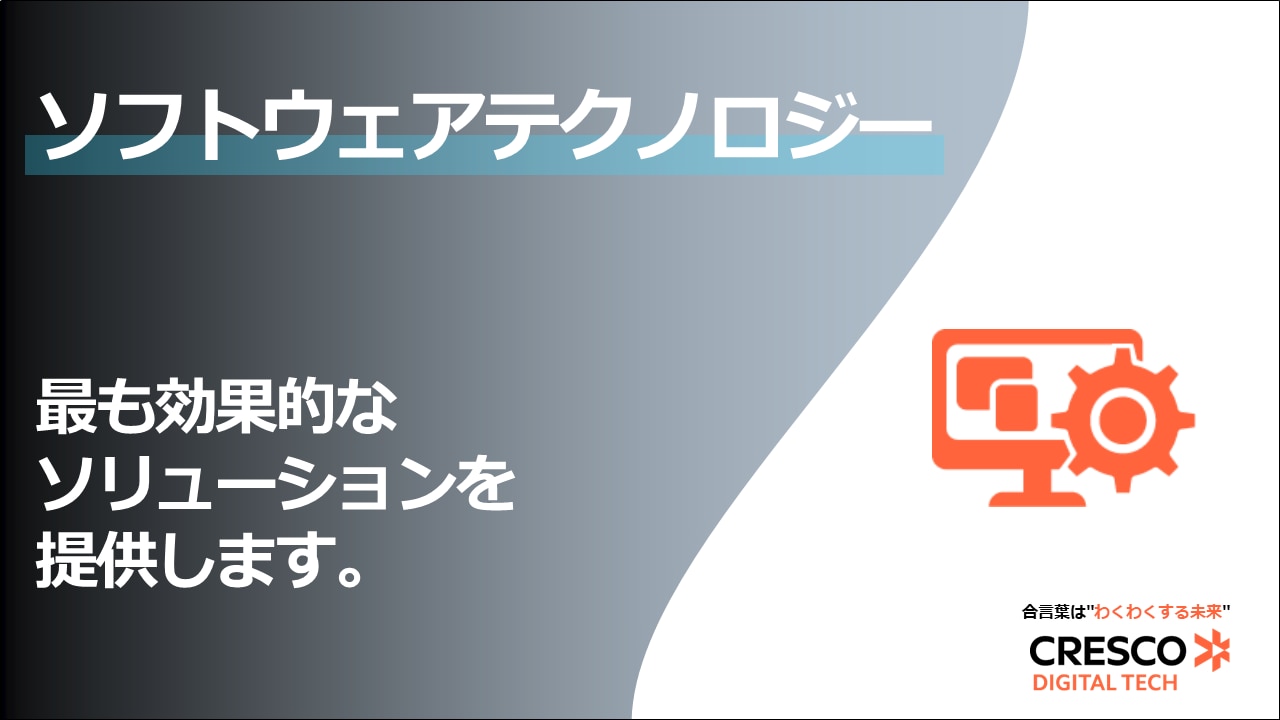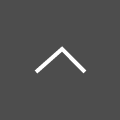運用自動化ツール「Kompira AlertHub」とは?設定方法も併せてご紹介
こんにちは。クレスコ・デジタルテクノロジーズのN.A.です。
今回は、フィックスポイント社が展開する運用自動化ツール「Kompira AlertHub」をご紹介します。さらに、特定の条件のメールをKompira AlertHubで受信した際に、担当者へメールを自動送信する方法についても解説します。
無料でアカウントが作成できますので、ぜひお試しください。
※無料お試し期間は、登録から1ヵ月間となります。
■あわせて読まれている資料:
対応事例やソフトウェアテクノロジーサービス一覧を掲載!
→ソフトウェアテクノロジーサービス
目次[非表示]
Kompira AlertHubとは
Kompira AlertHubは、Kompira cloud (*1) の1サービスで、クラウド、データセンター、オフィスネットワークからの煩雑な監視アラートの判断業務を自動化するサービスです。
Kompira AlertHubでは、ホスト、システム、データセンターなど様々な単位で、監視対象の状況を管理することができ、メッセージ内容、監視対象の状態、時間経過を条件にしたアラート処理が行えます。
(*1):Kompira cloudは、運用自動化プラットフォーム「Kompira」のクラウドサービスです。
監視システムが障害を検知すると、メールやWebhookなどでKompira AlertHubに通知が入ります。
Kompira AlertHubは、事前に設定されたルールに従ってアラートを分類し、深刻度を変化させます。そして、深刻度の変化などを条件として次のアクションを実施します。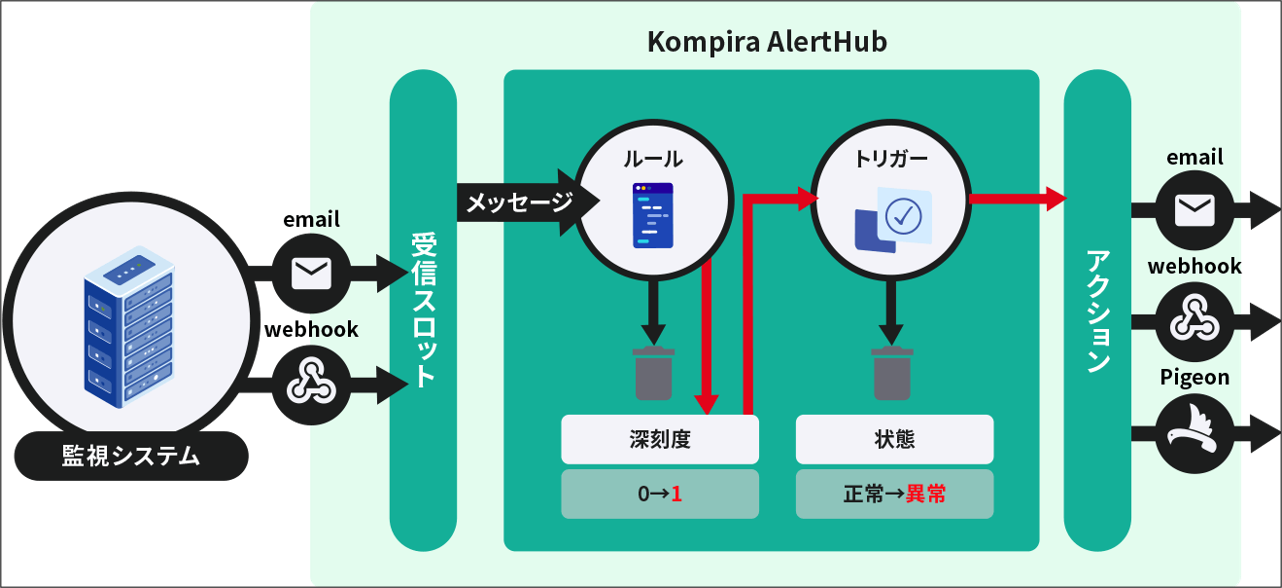
Kompira cloudのアカウント登録
Kompira AlertHubを利用するにあたり、
Kompira cloud(https://register.cloud.kompira.jp/)にアクセスして、アカウント登録を行います。
必須項目を入力して「スペース作成」ボタンを押下します。
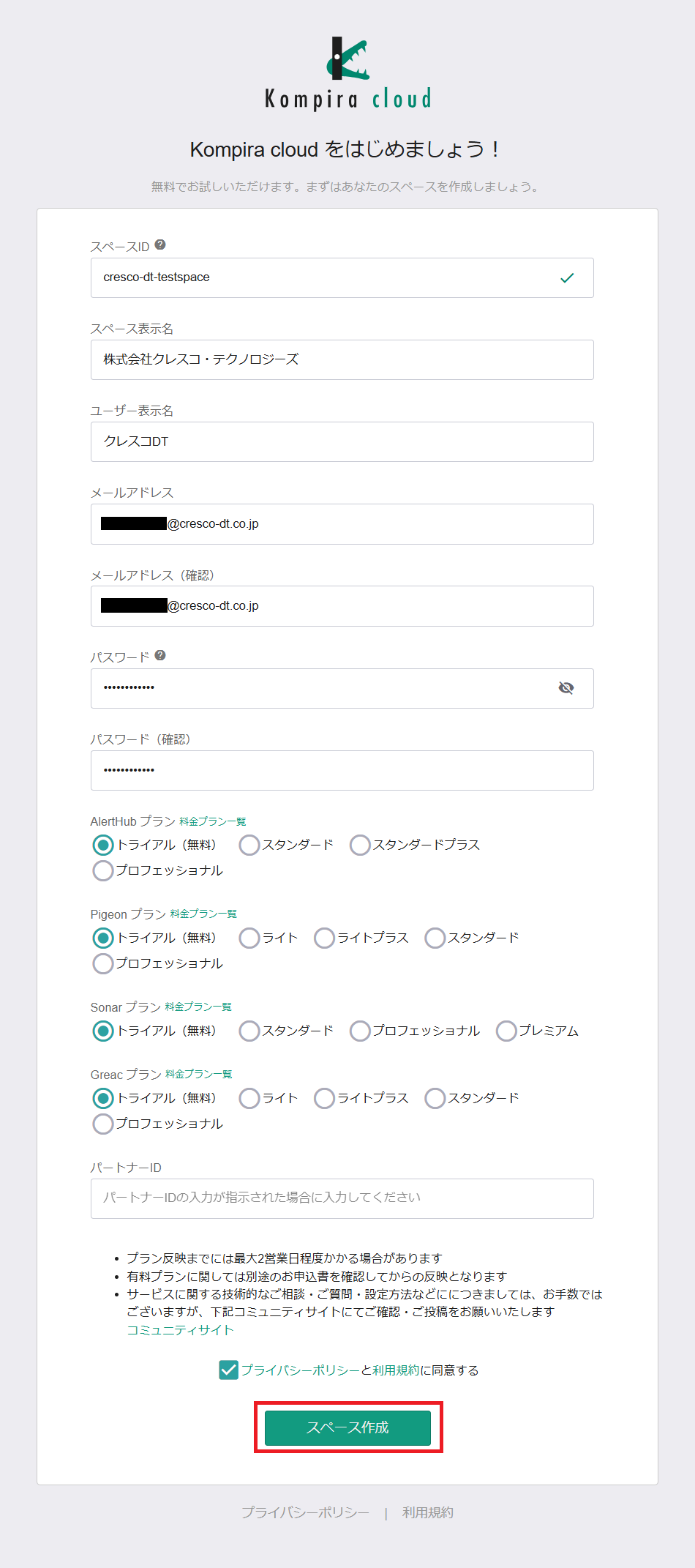
スペースが作成できたら、メールからKompira cloudにログインします。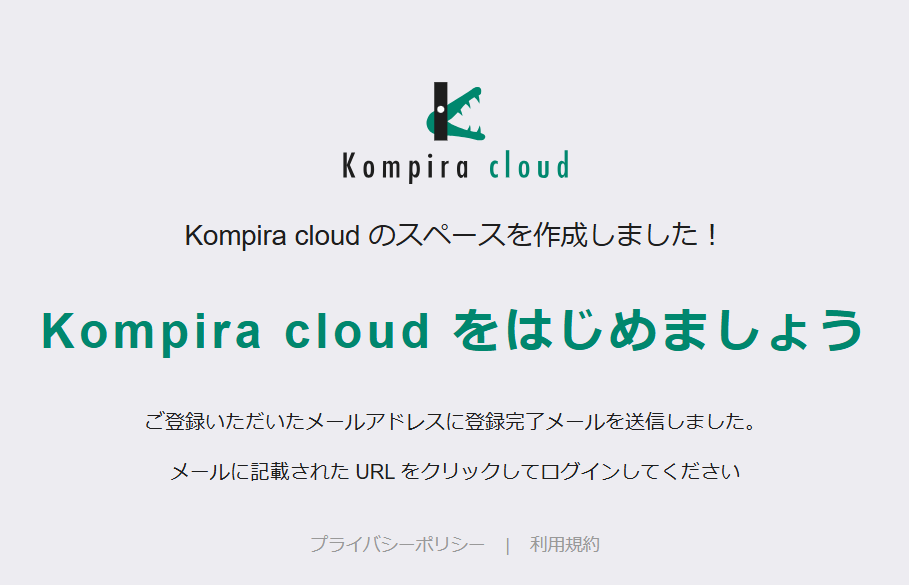
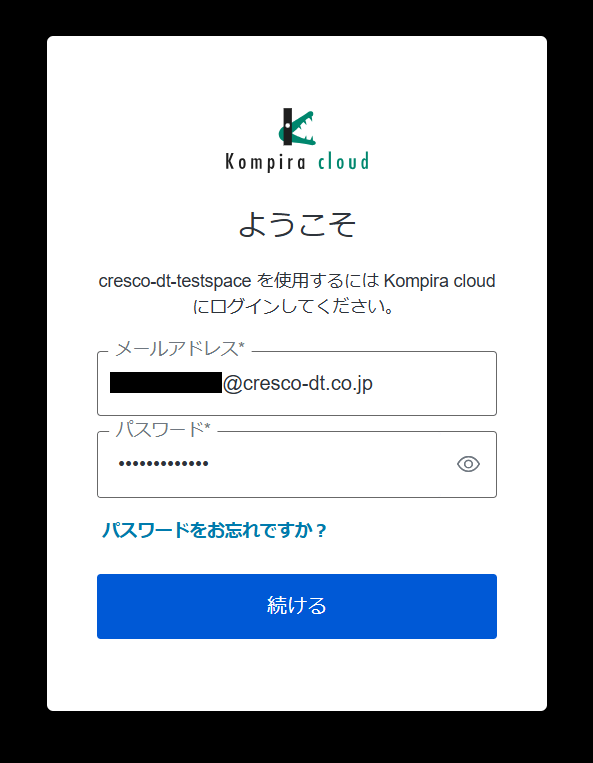
設定の流れ
今回は、Kompira AlertHubで「障害」という文字列を含むメールを5回以上受け取った際に、担当者にメールで通知する設定を行います。設定の流れは以下となります。
1.スコープの設定
メッセージの振り分けや集約を行う単位となる要素の設定を行います。
2.受信スロットの設定
監視システムからメールやWebhookで通知を受信するための受け口の設定を行います。
3.ルールの設定
メッセージ内容を元に、スコープへの振り分けとイベント動作(*2) の指定を行う設定を行います。
(*2):スコープの深刻度が変化する動作のことを指します。
4.アクションの設定
サーバ監視システムが異常状態や障害を検知した際に発する通知の設定を行います。
5.トリガーの設定
アクションの実行有無を判断するための設定を行います。
6.動作確認
受信スロットに設定したメール宛に「障害」という文字列を含むメールを送信し、
担当者宛にメールが届くか確認を行います。
AlertHubの設定手順および動作確認
スコープの設定
AlertHubの「スコープ」を押下します。 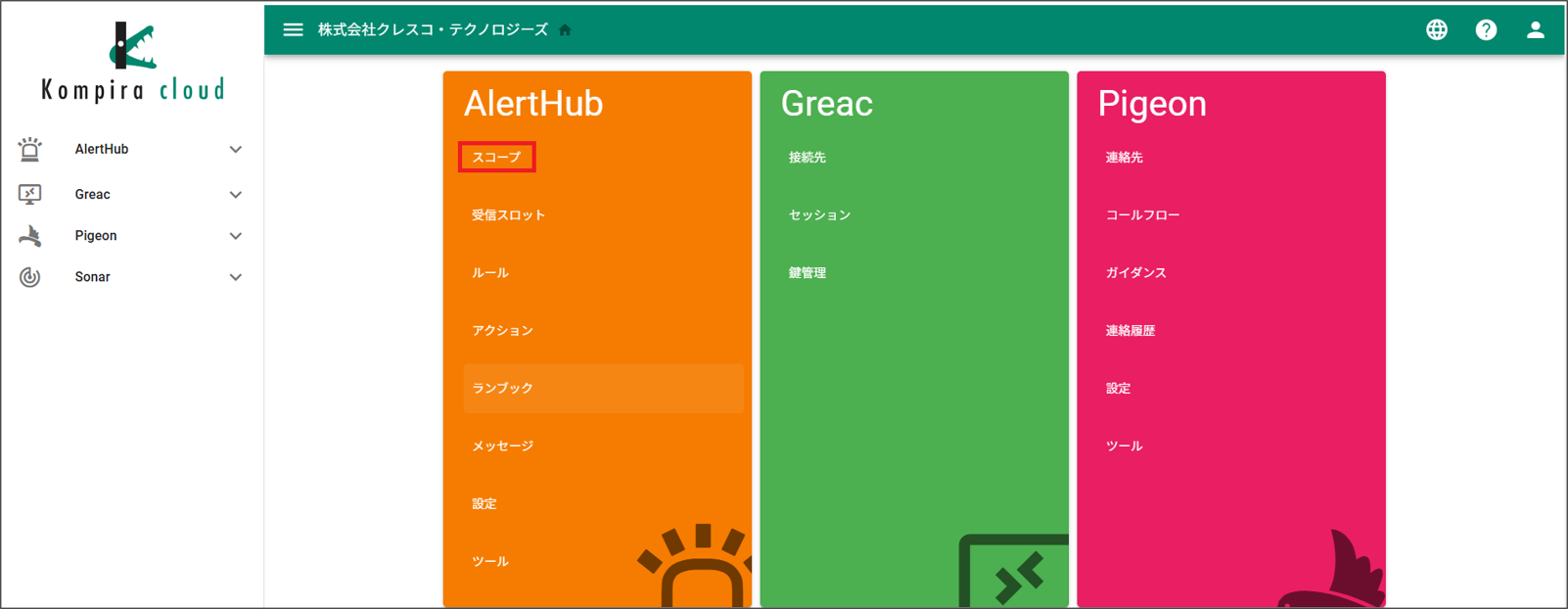
右上の「+」ボタンを押下します。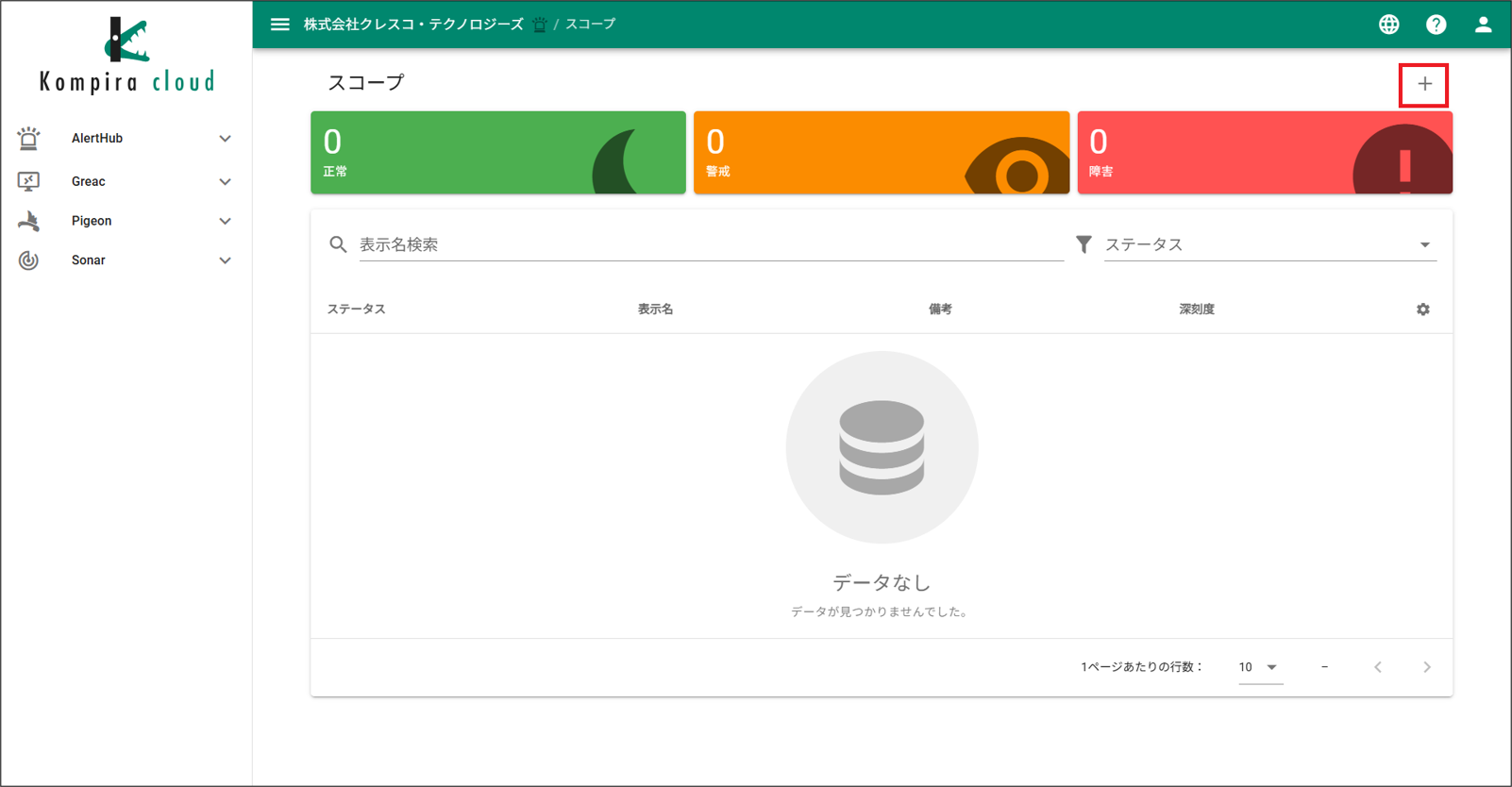
表示名に任意の名称を入力し、「保存」ボタンを押下します。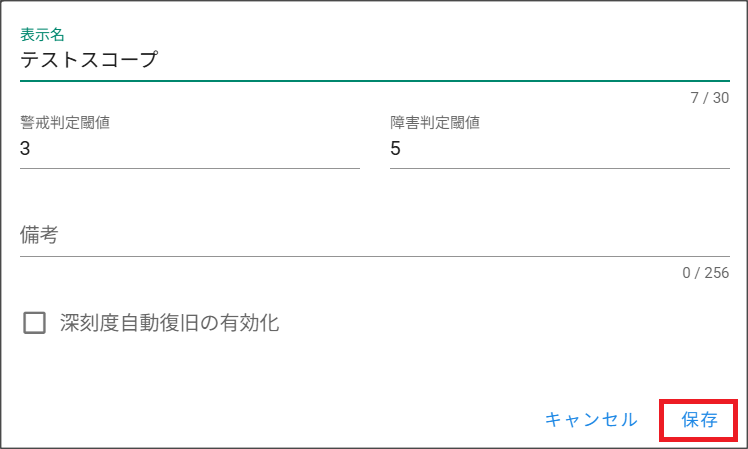
スコープが作成されたことを確認します。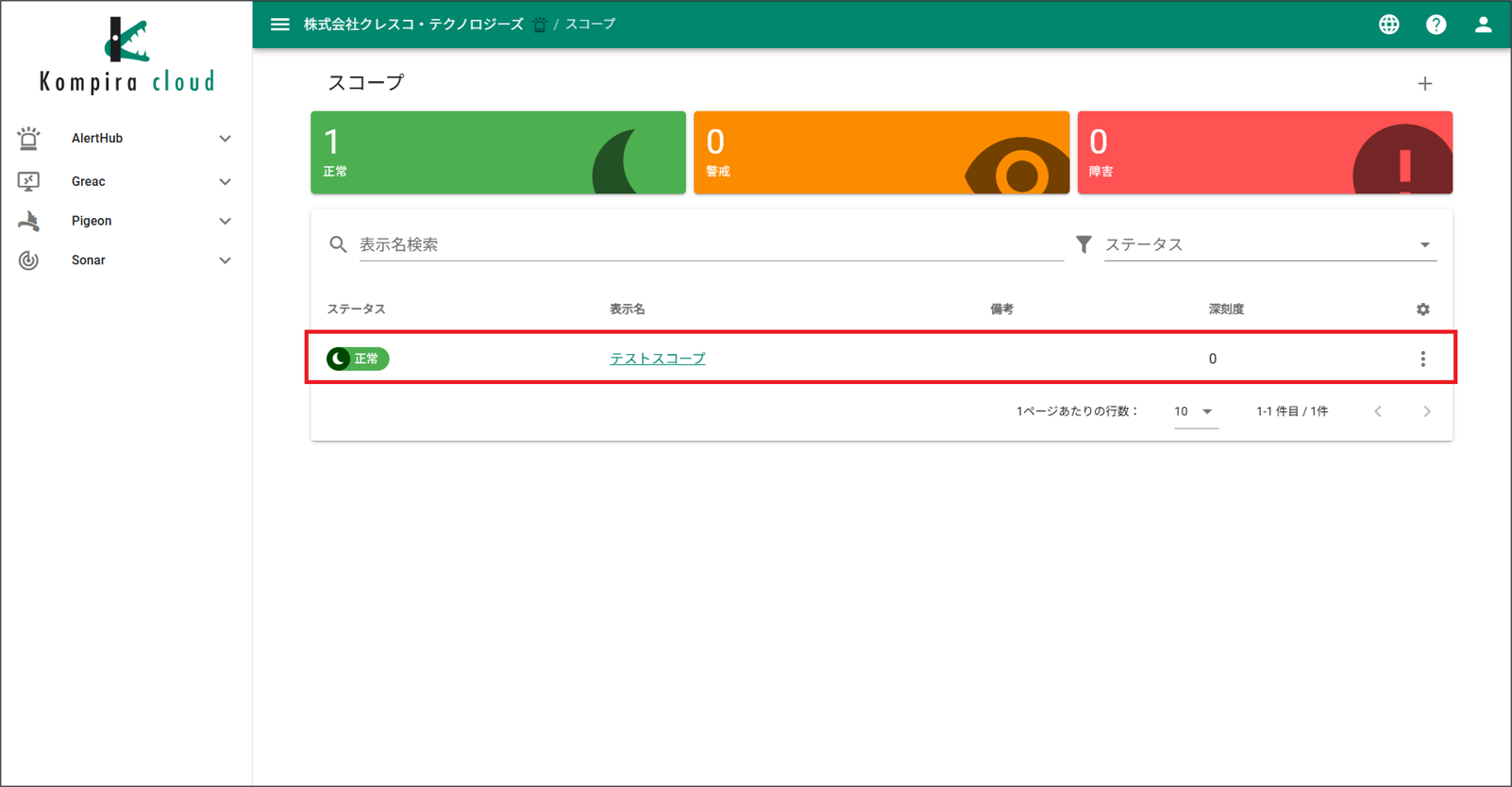
表示名を押下し、スコープの概要を表示します。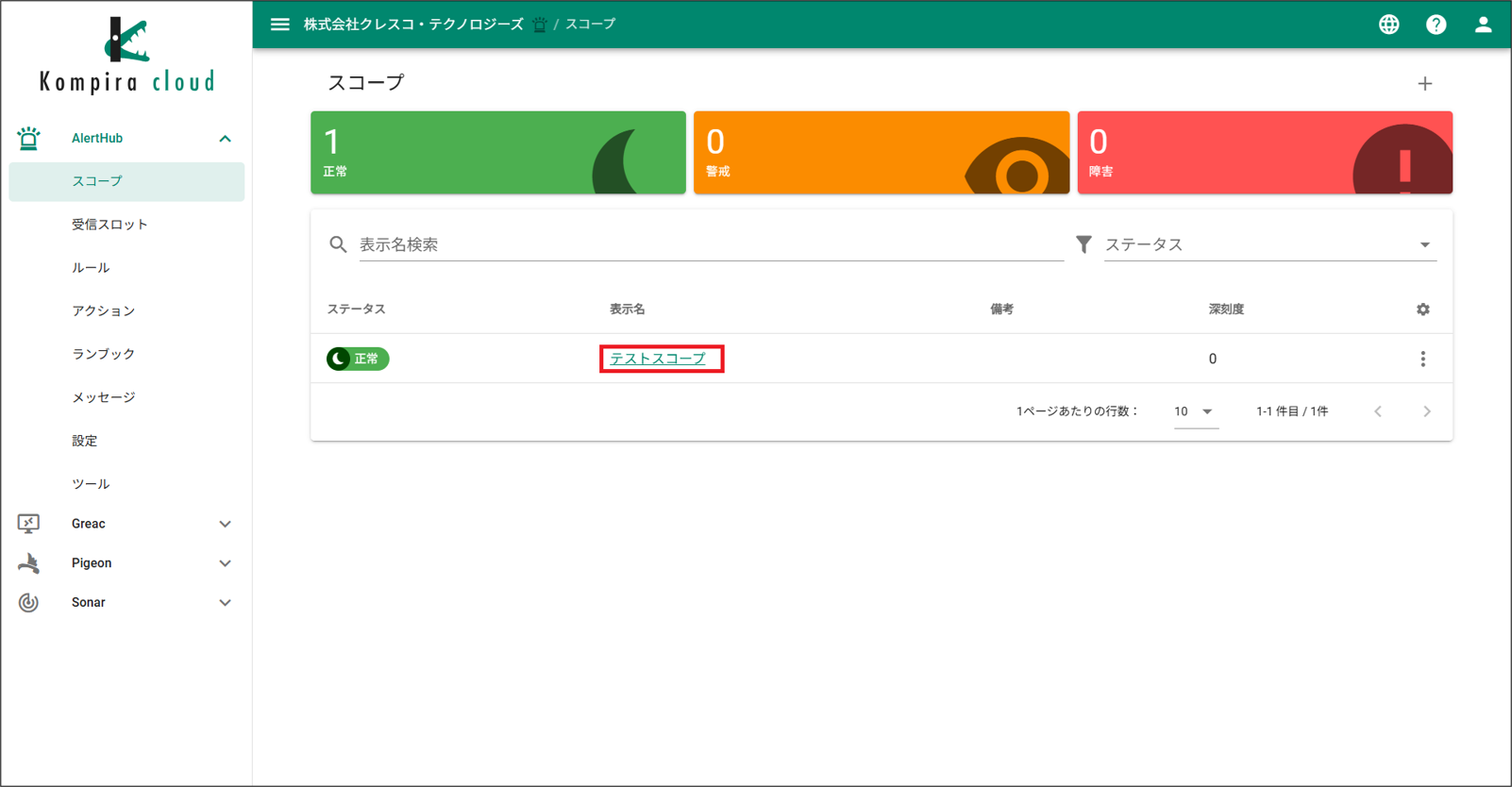
右上の「+」ボタンを押下します。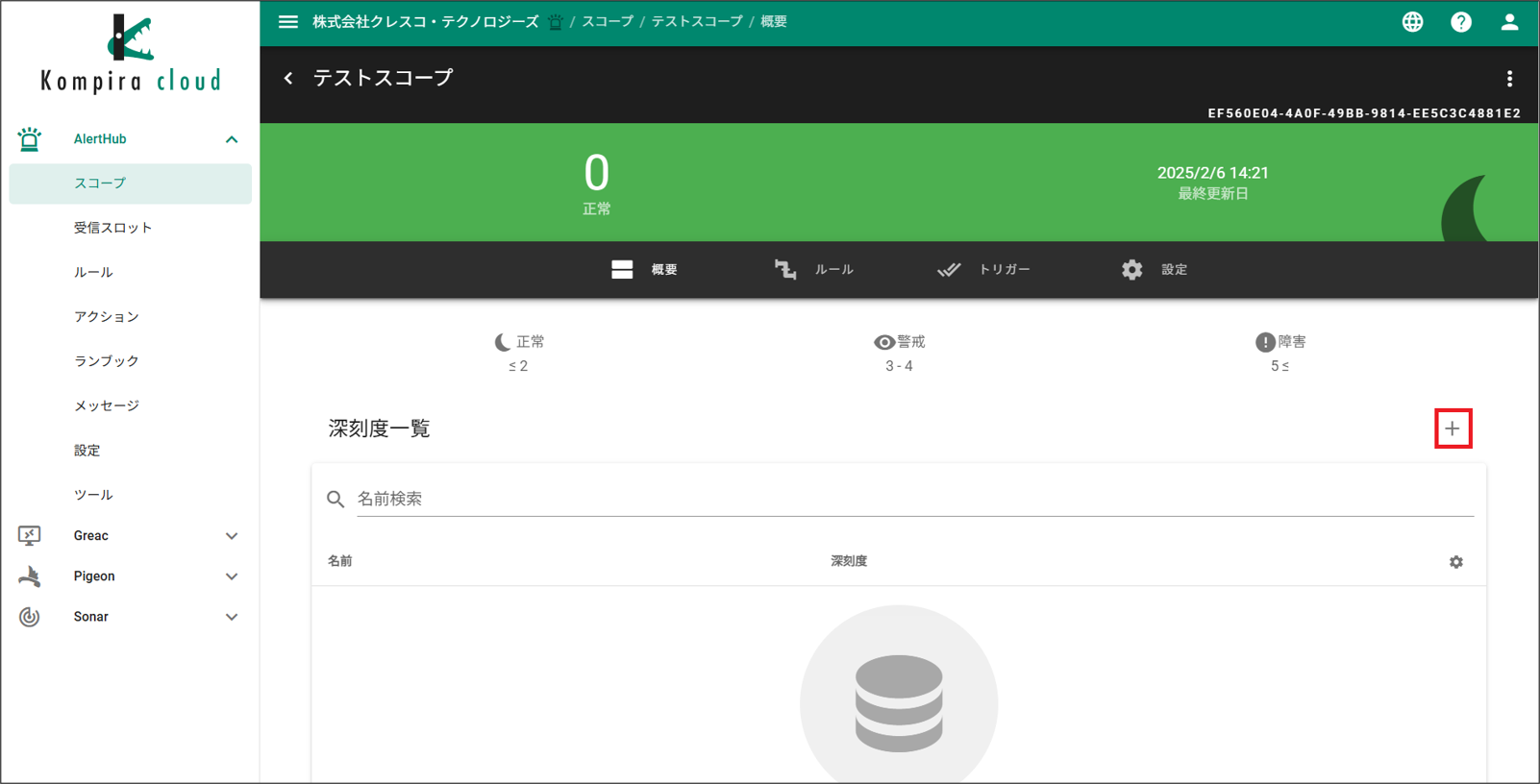
深刻度に「main」を入力し、「保存」ボタンを押下します。
深刻度一覧に「main」が追加されたことを確認します。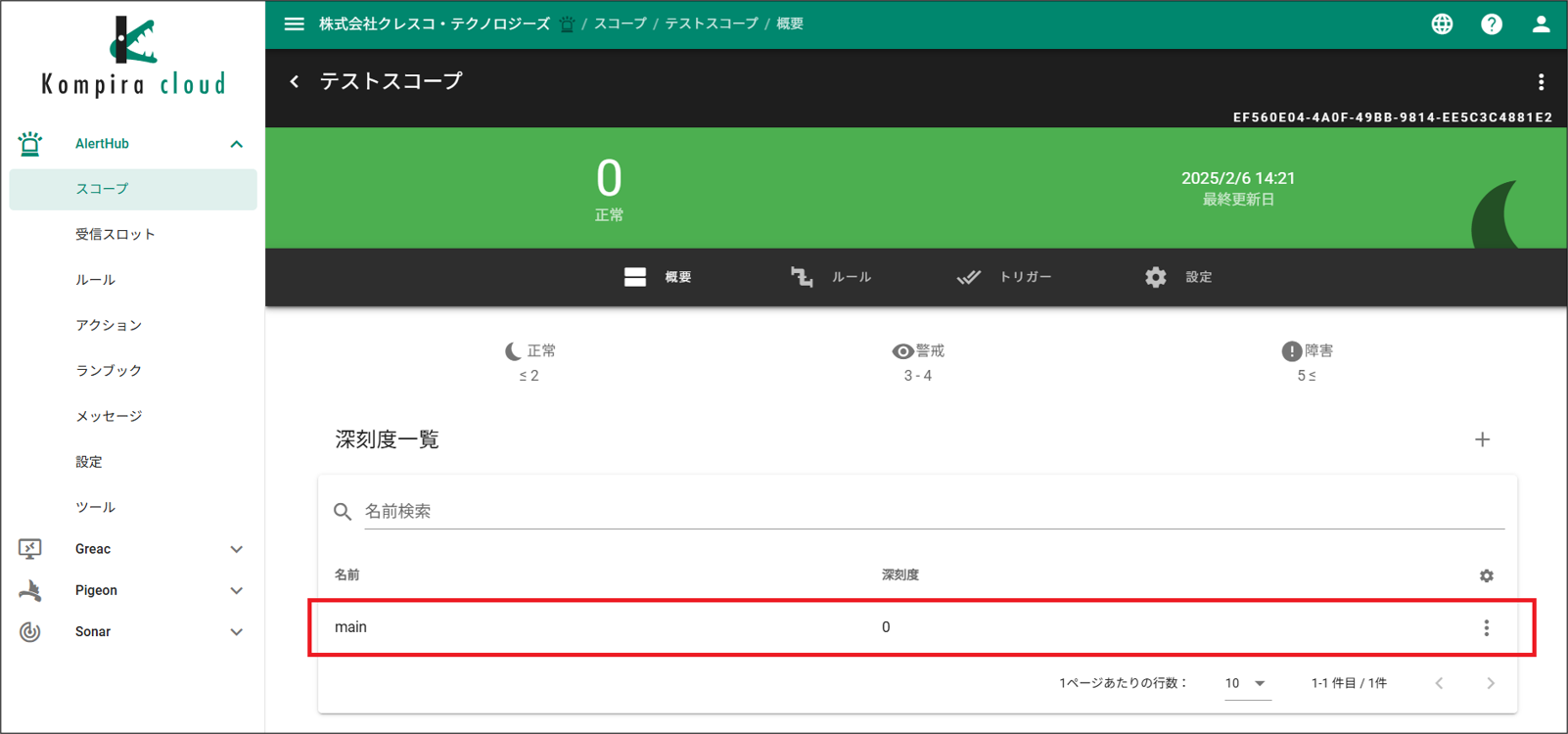
受信スロットの設定
AlertHubの「受信スロット」を押下します。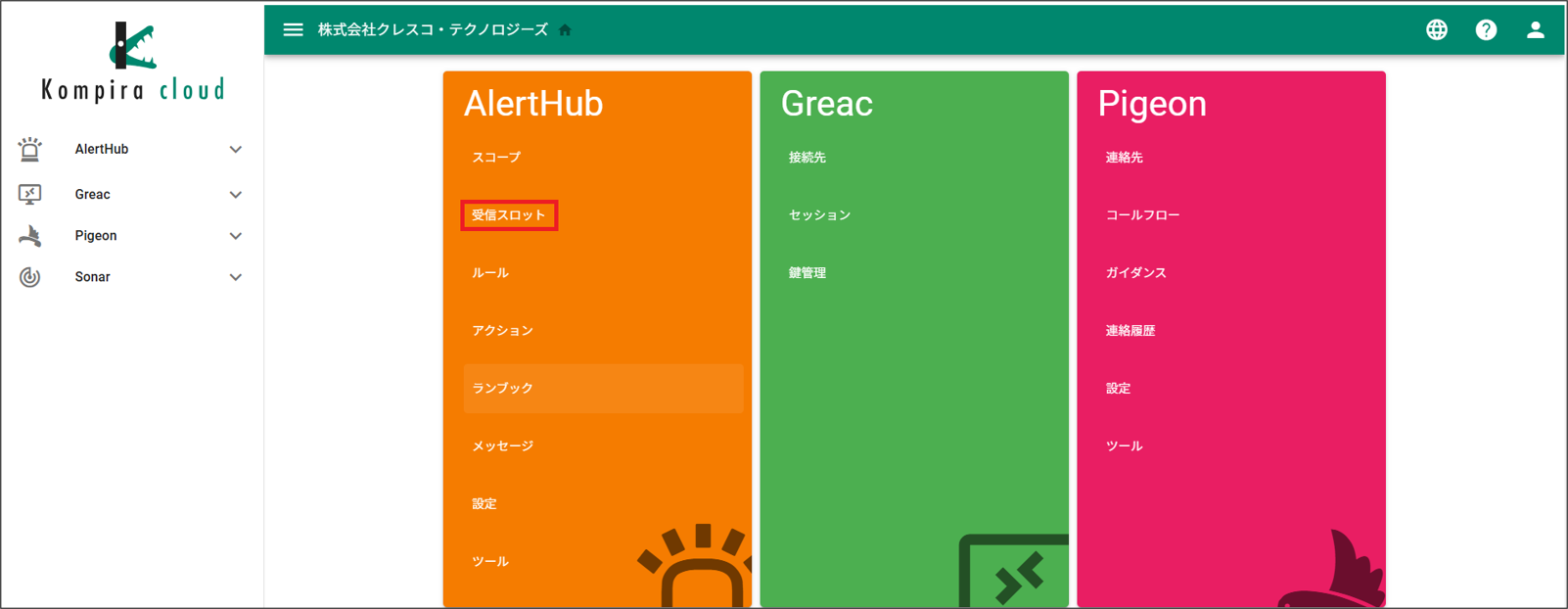
右上の「+」ボタンを押下します。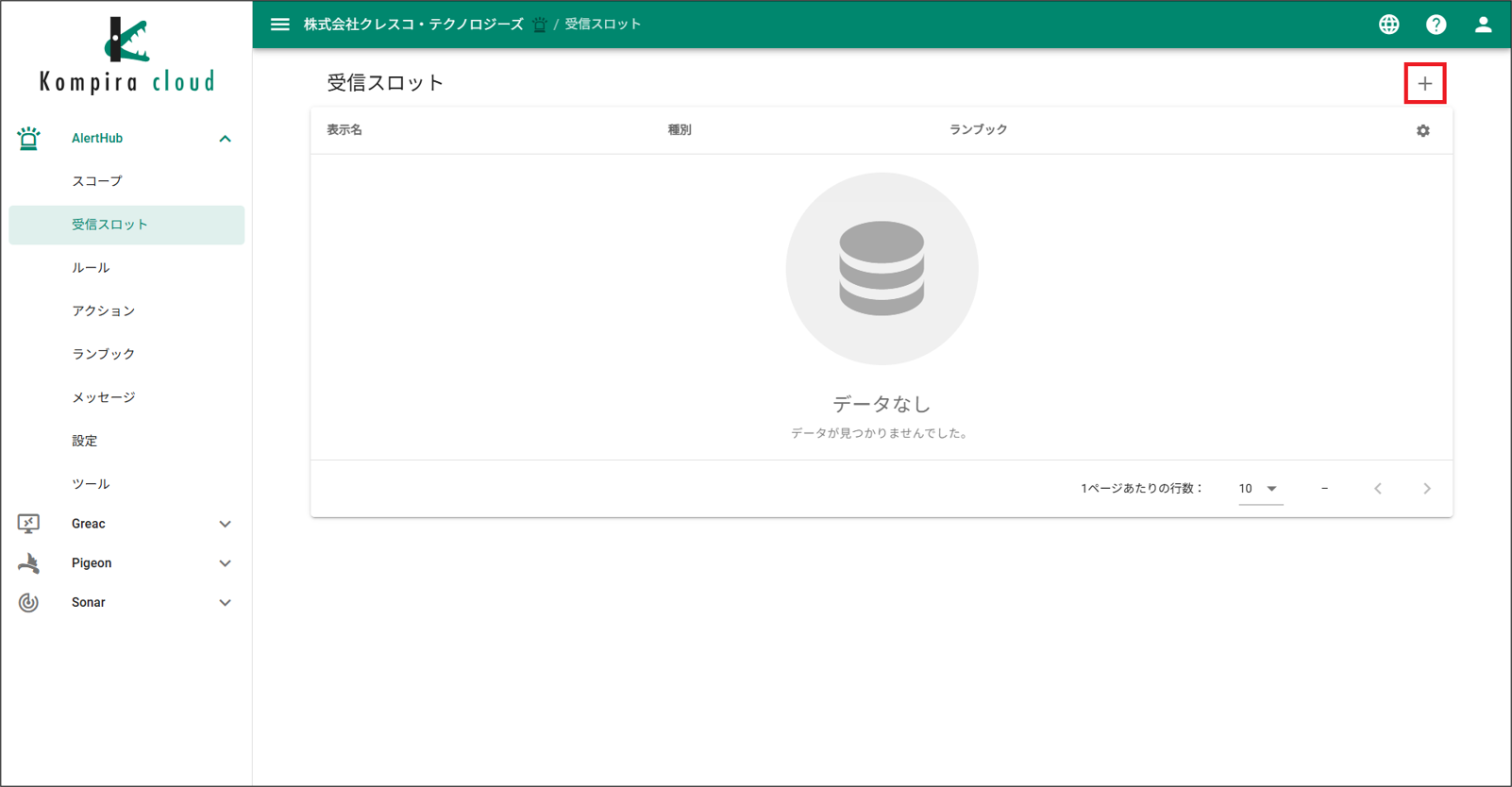
表示名に任意の名称を入力し、「保存」ボタンを押下します。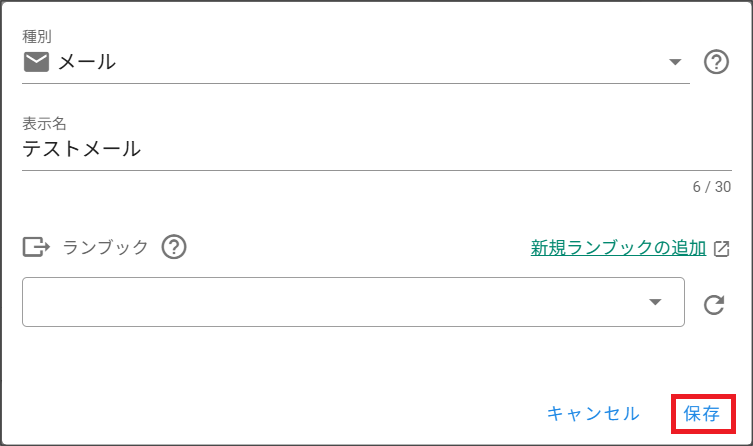
受信スロットが作成されたことを確認します。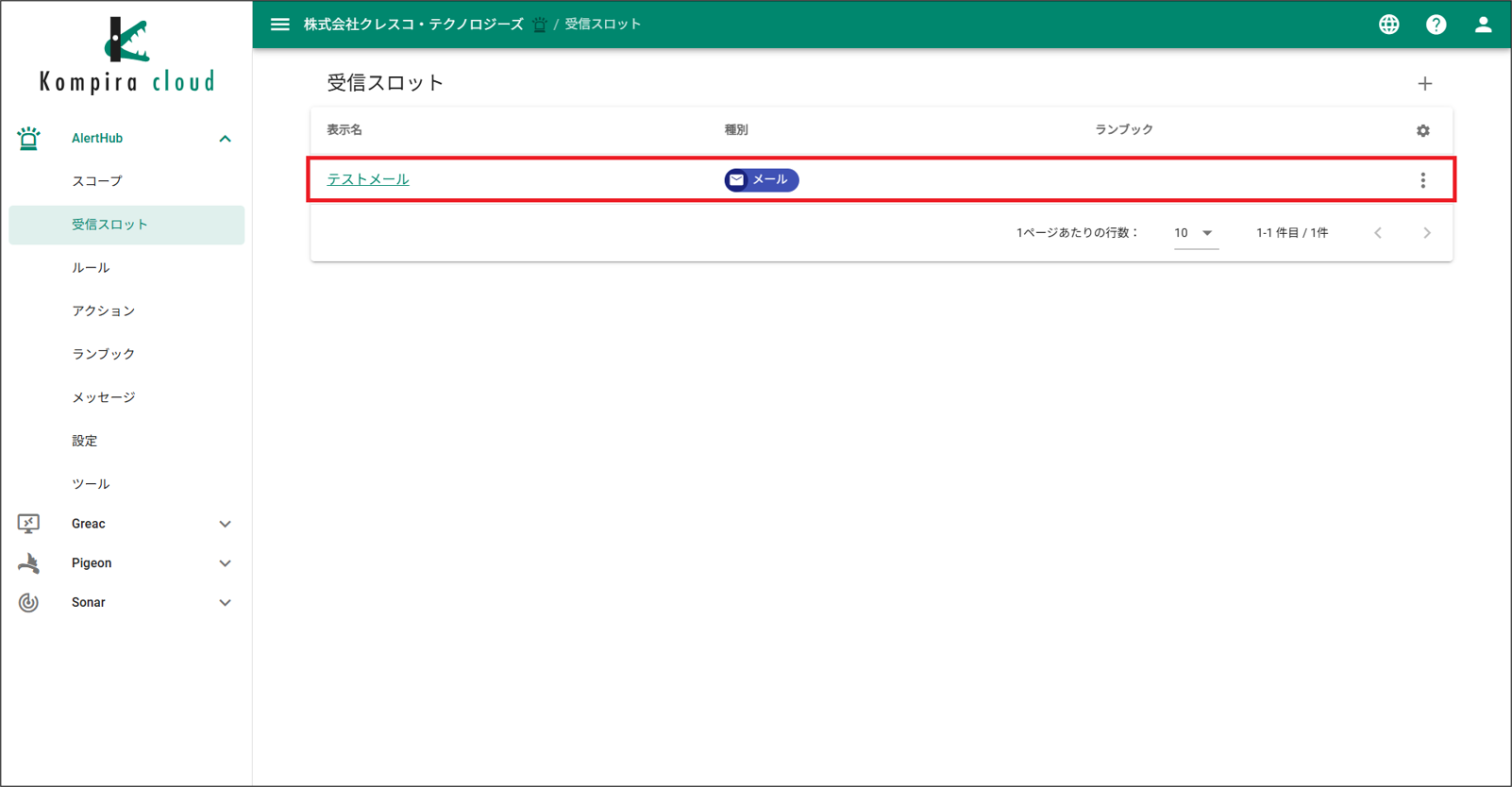
表示名を押下すると受信用のメールアドレスが生成されたことを確認できます。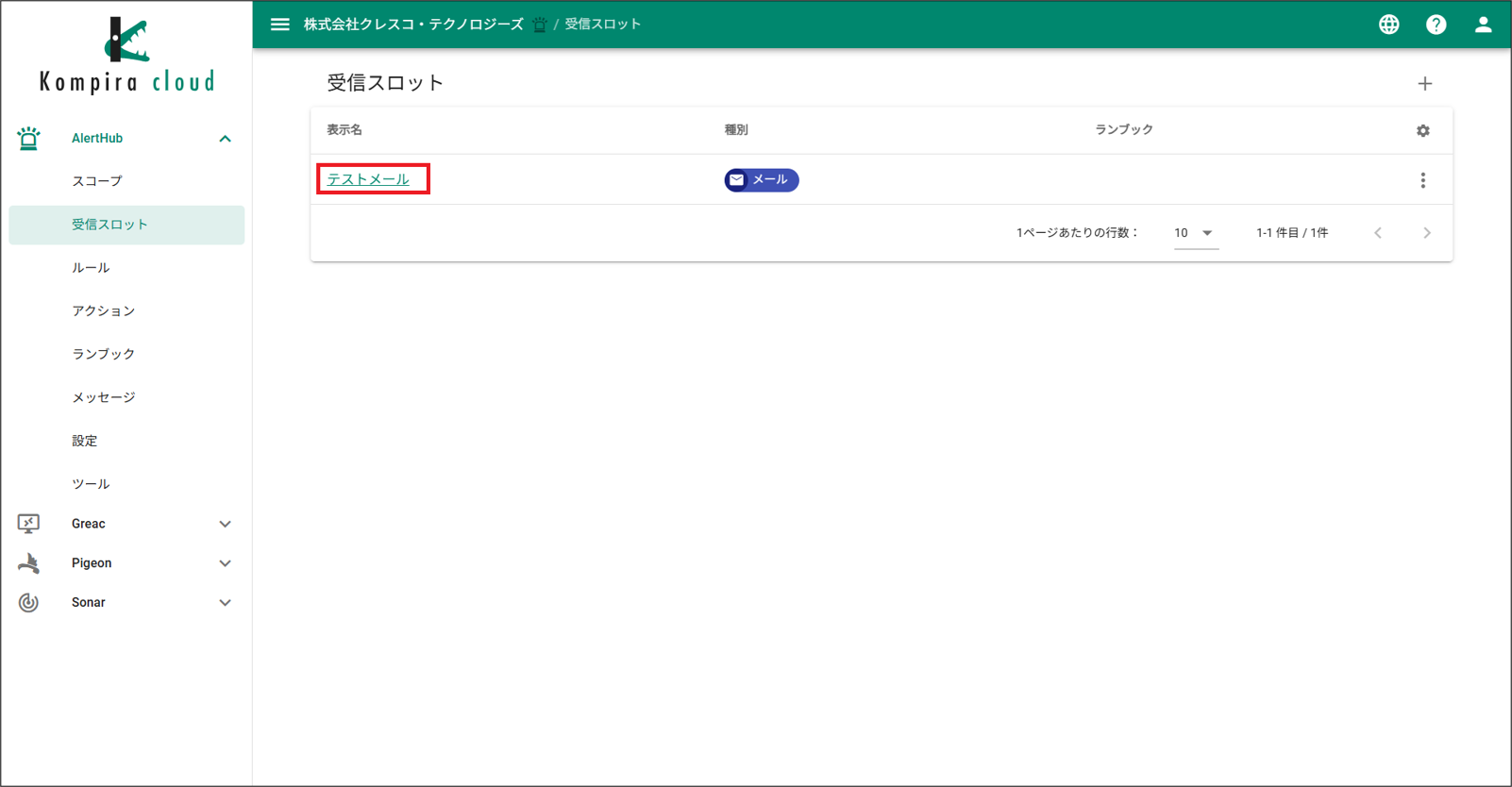
表示されたプライマリとセカンダリのメールアドレスをメモしておきます。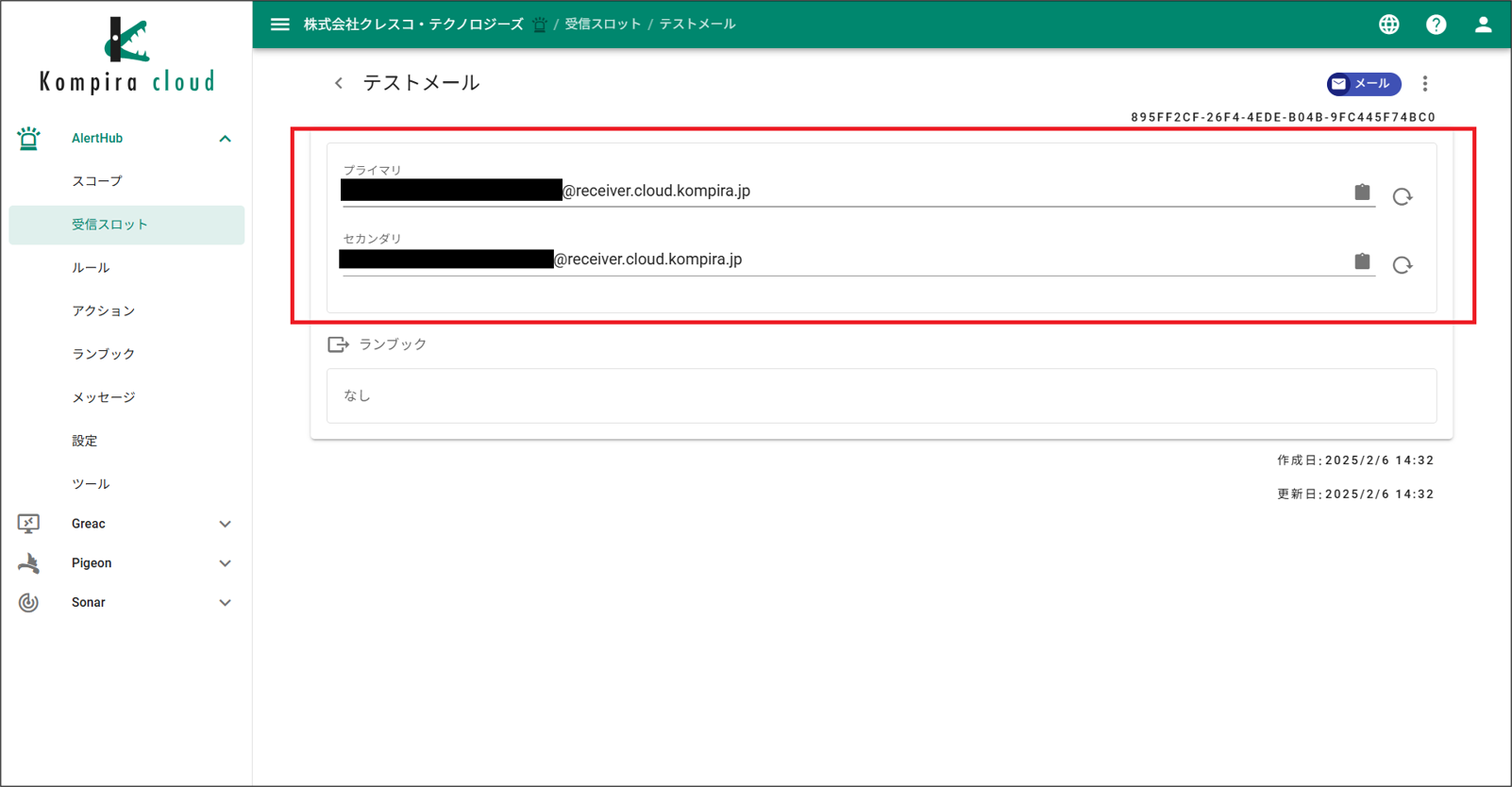
ルールの設定
AlertHubの「ルール」を押下します。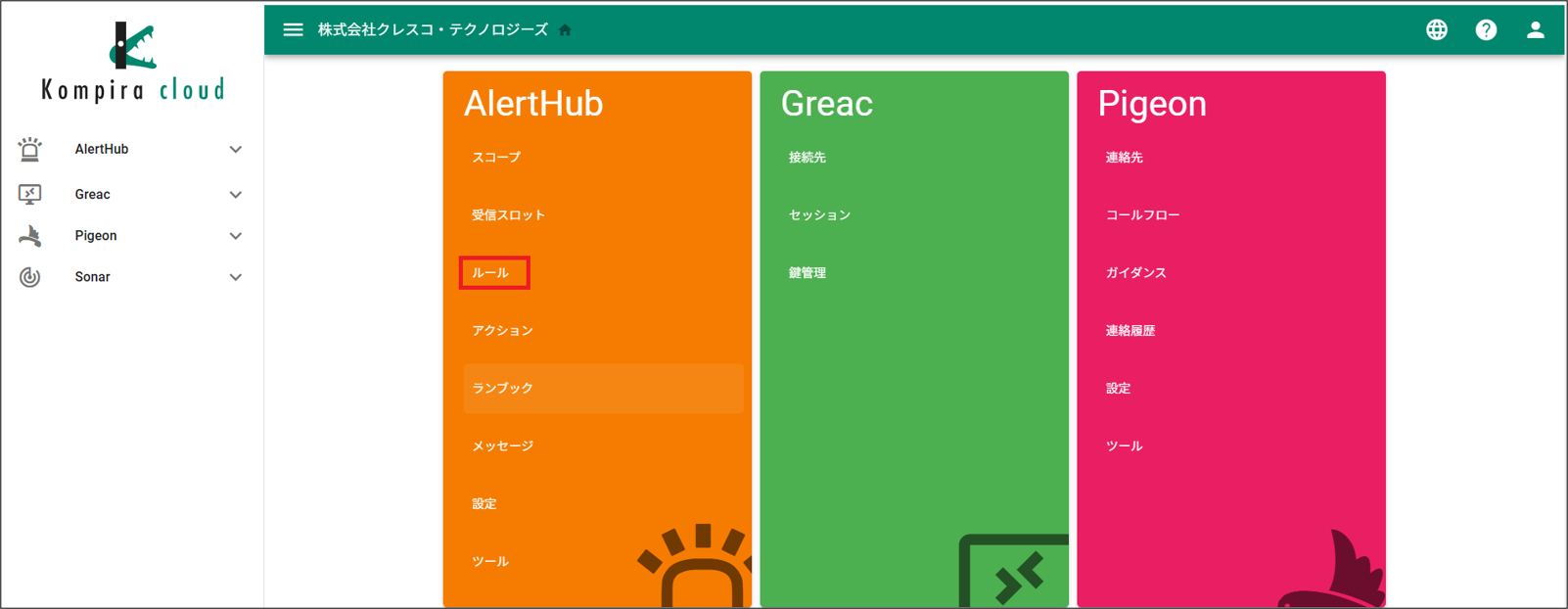
右上の「+」ボタンを押下します。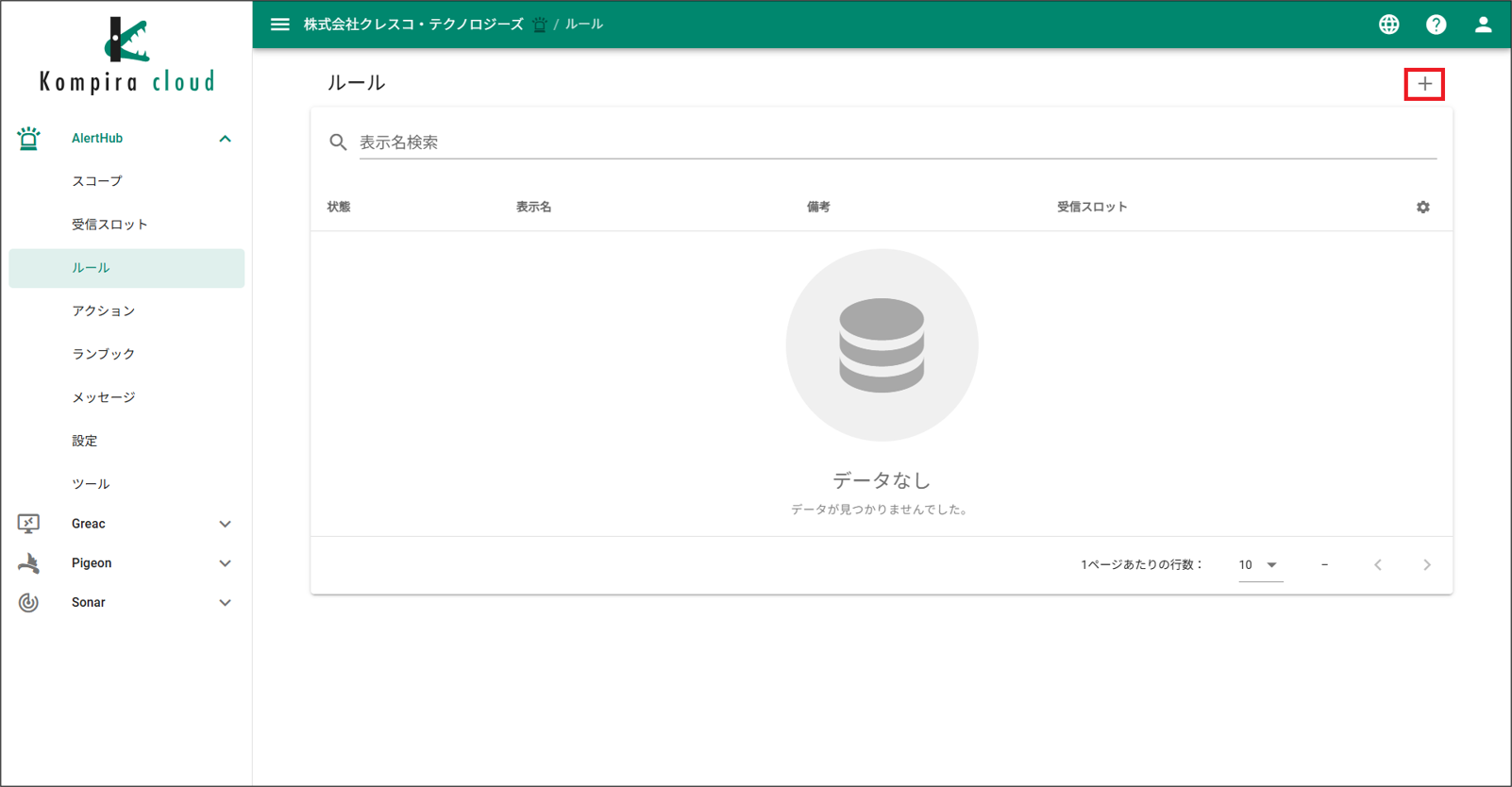
表示名に任意の名称を入力します。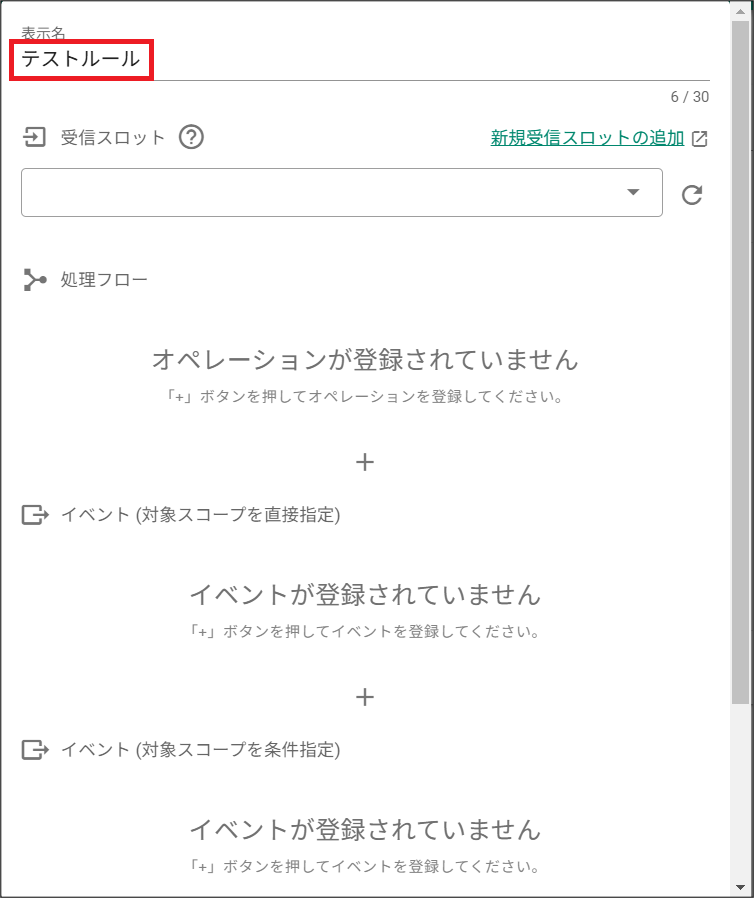
受信スロットに「2.受信スロットの設定」で作成したものを選択します。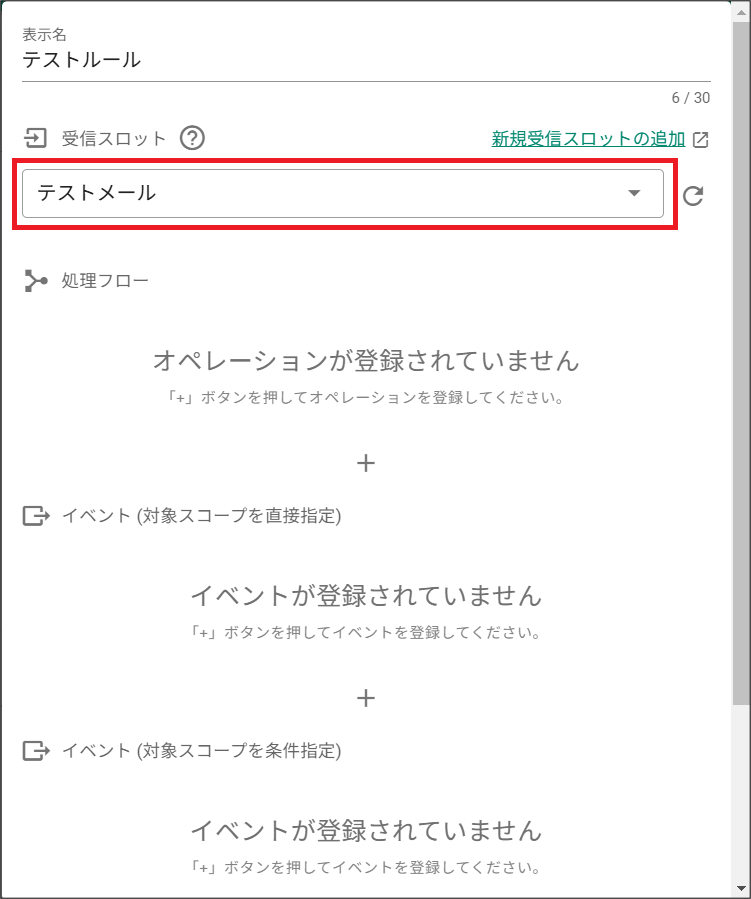
処理フローの「+」ボタンを押下します。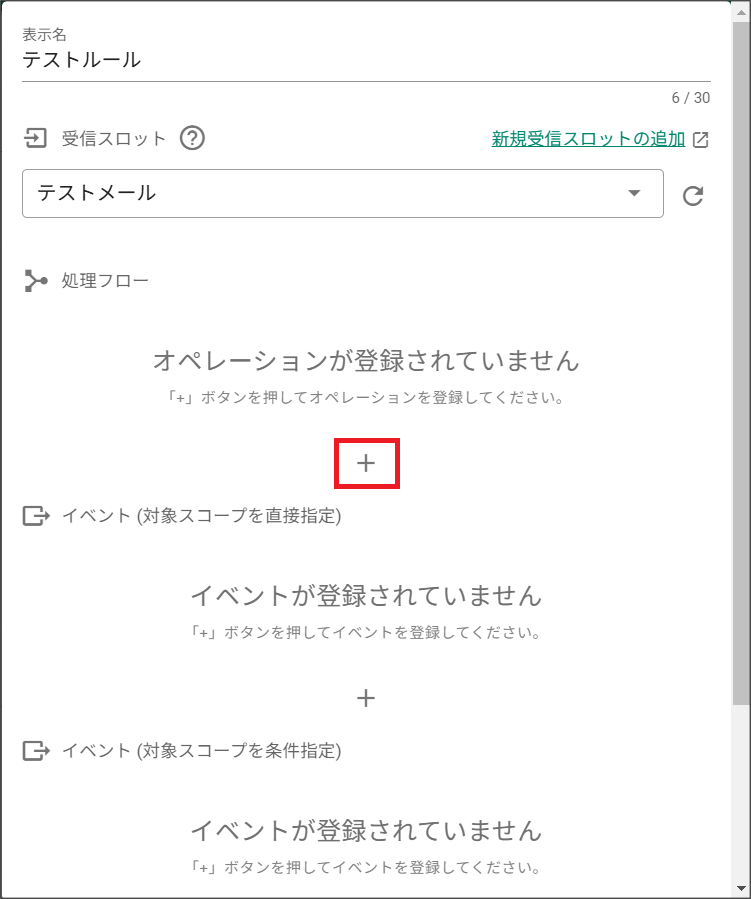
「フィールドが文字列を含むかどうか確認する」を選択して、「保存」ボタンを押下します。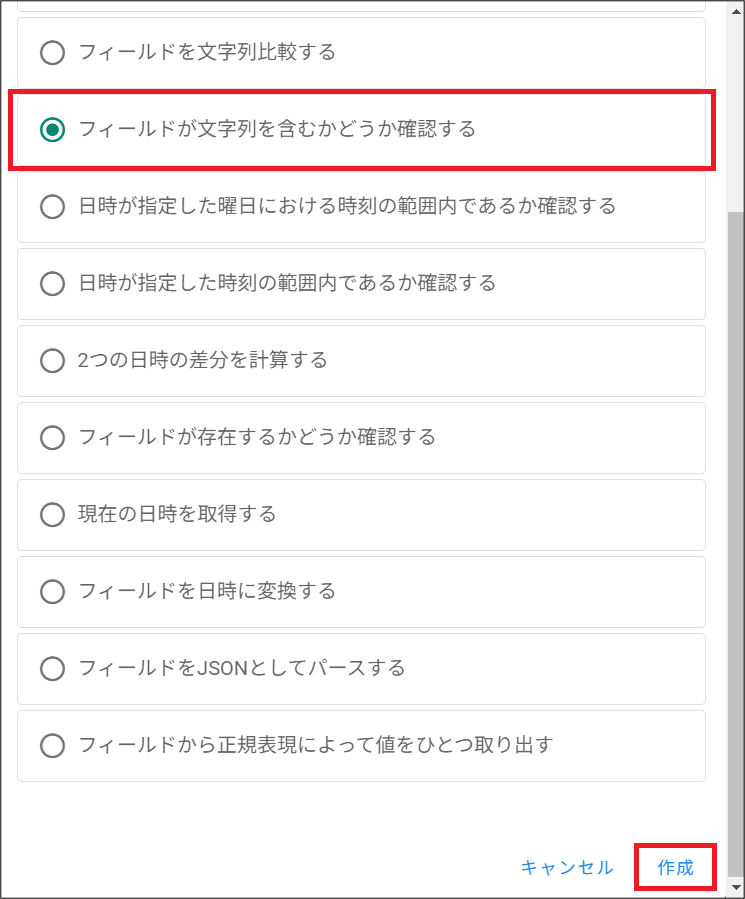
処理フローの条件の下記3か所に設定を行います。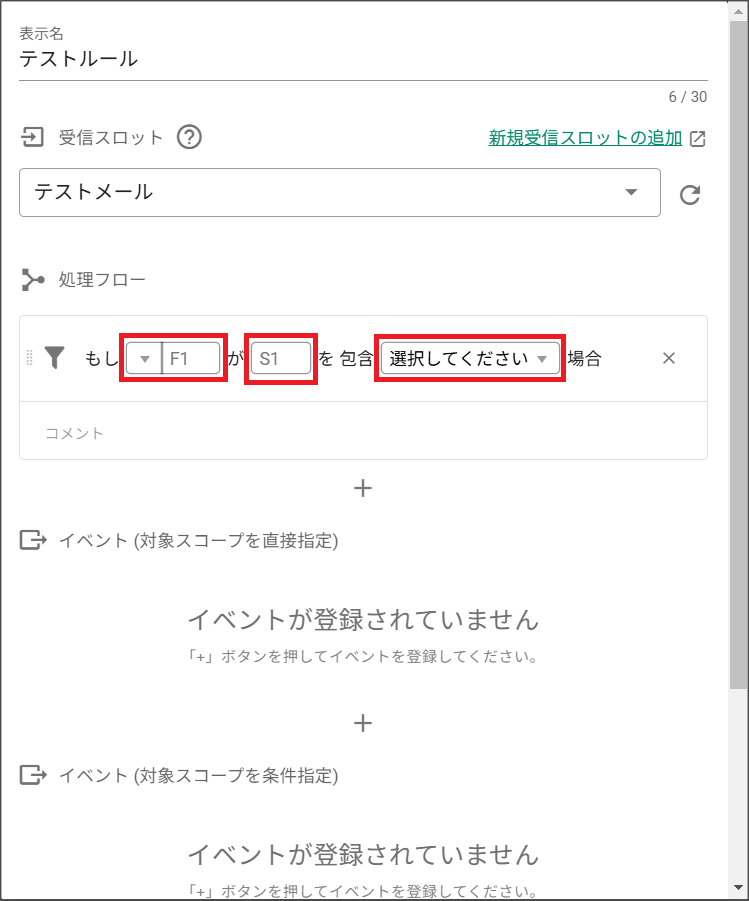
F1: 「件名 - message.content.subject」を選択します。
※message.content.subjectは受信したメールの件名になります。
S1: 「障害」 を記入します。
を包含「した」場合 を選択します。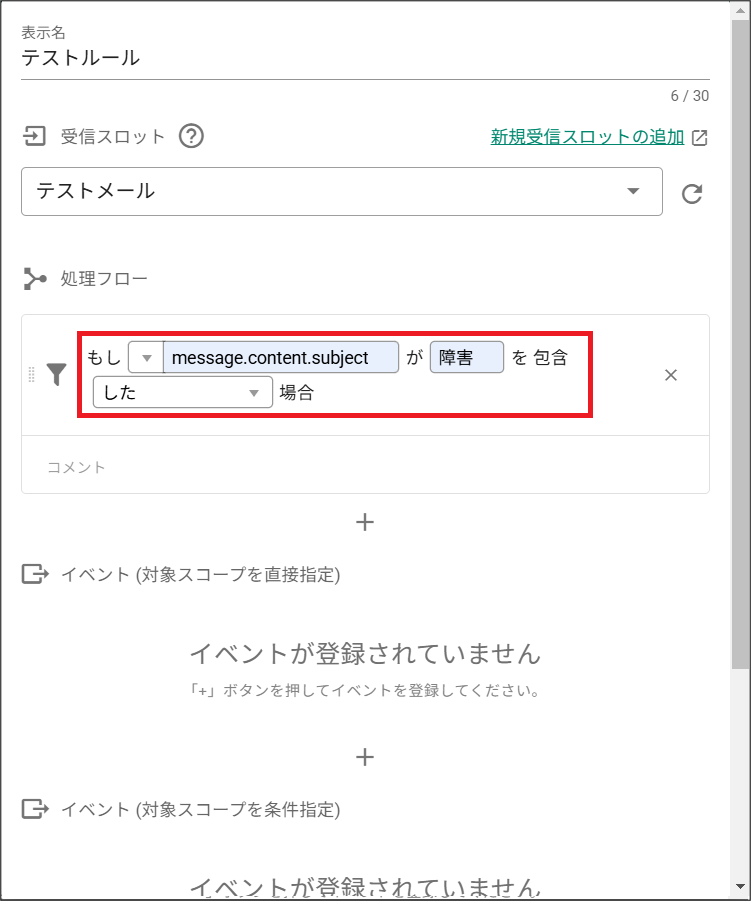
イベント(対象スコープを直接指定)の「+」ボタンを押下します。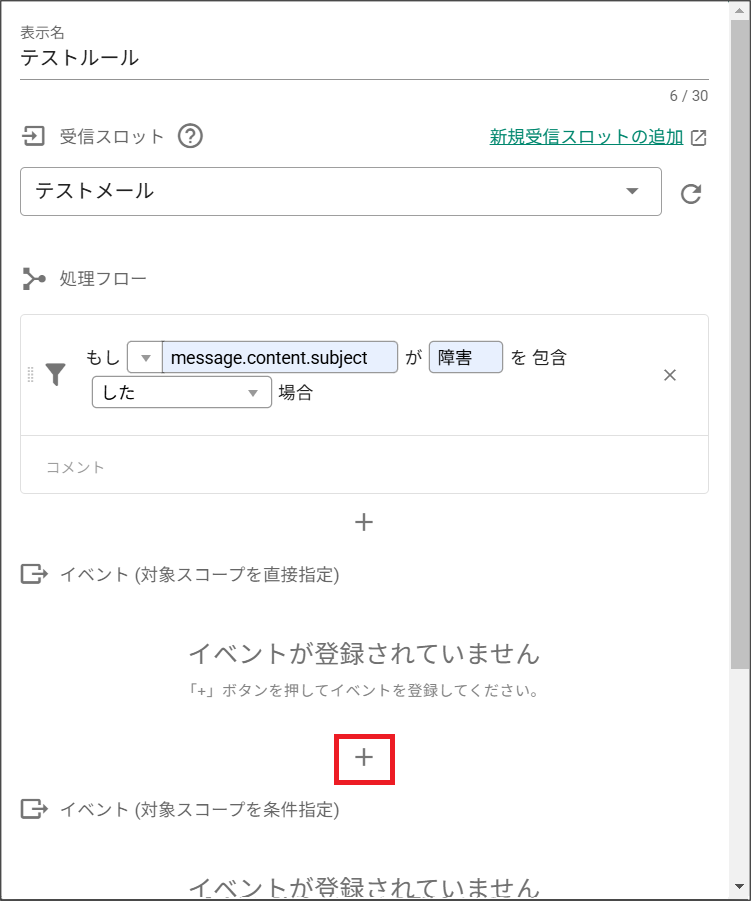
「直接指定」を選択し、「1.スコープの設定」で作成したものを選択し、「作成」ボタンを押下します。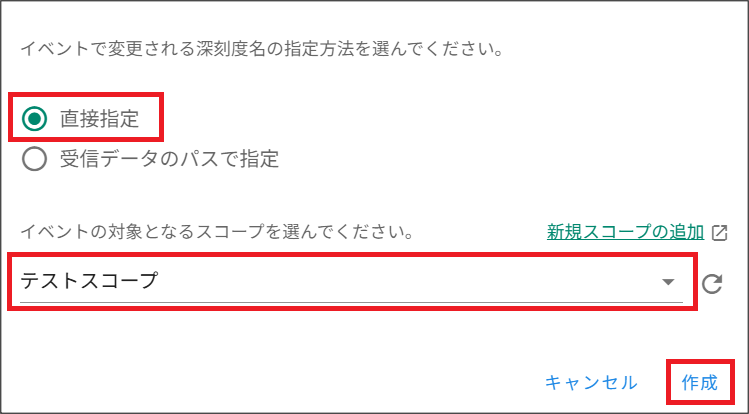
深刻度の設定を行っていきます。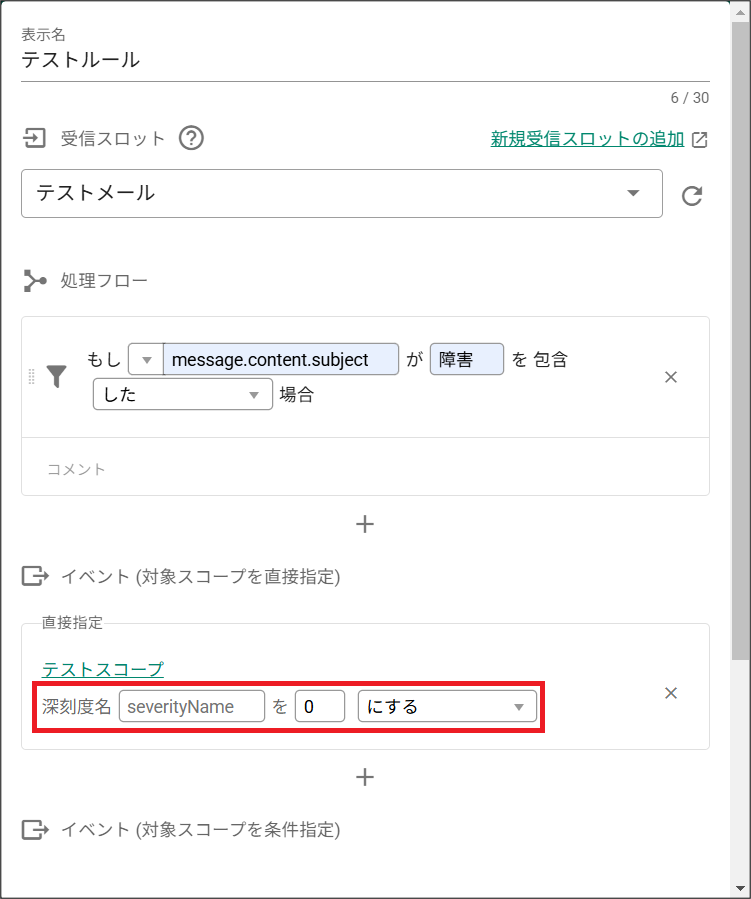
「main」を「1」「増やす」に設定して、「保存」ボタンを押下します。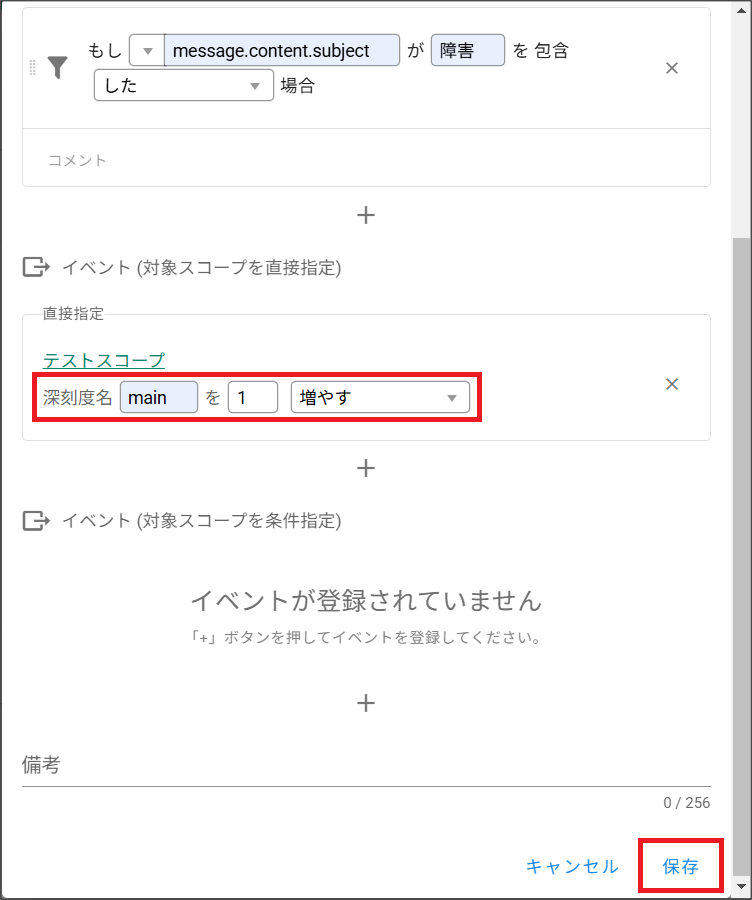
ルールが作成されたことを確認します。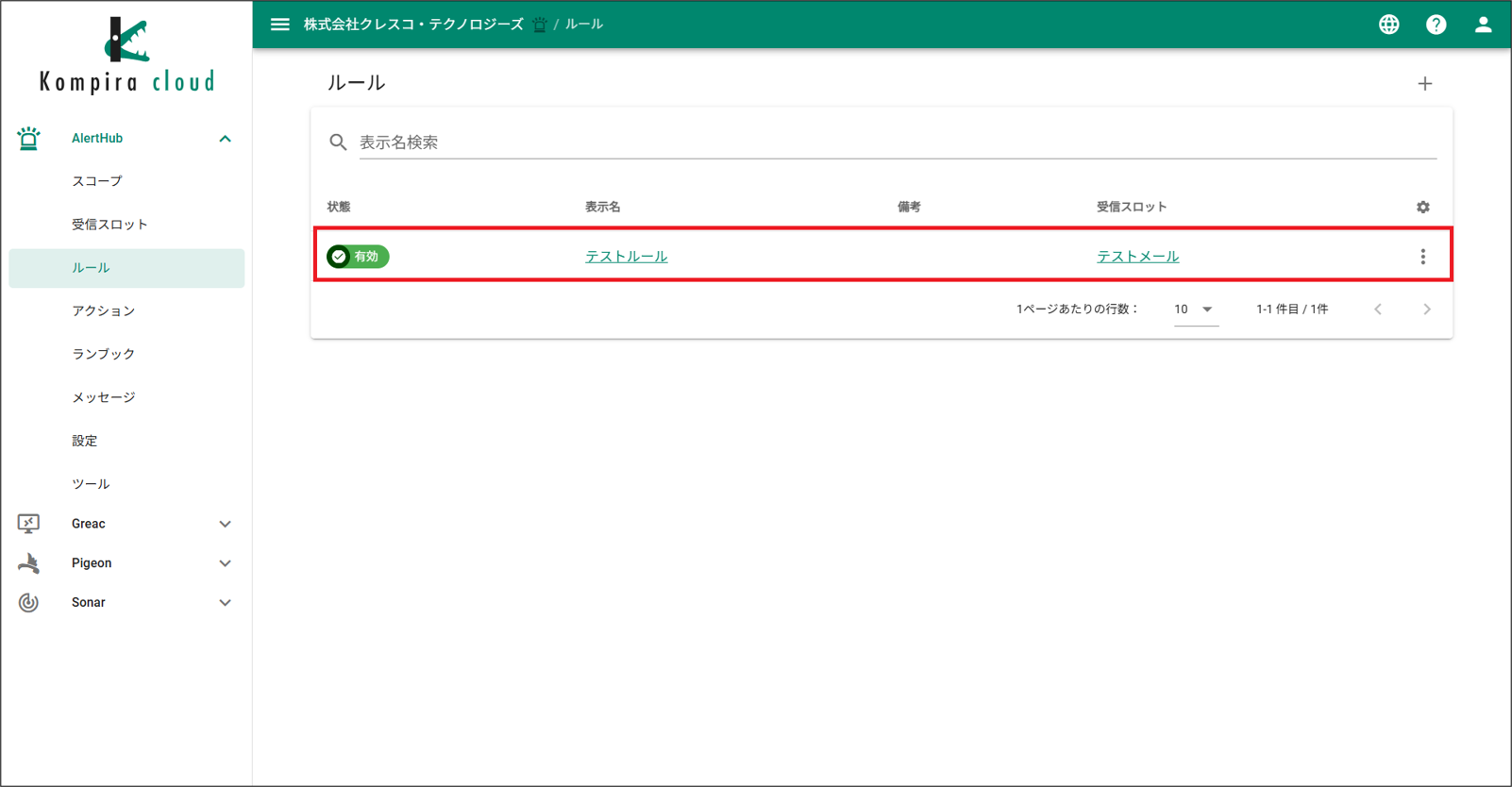
アクションの設定
AlertHubの「アクション」を押下します。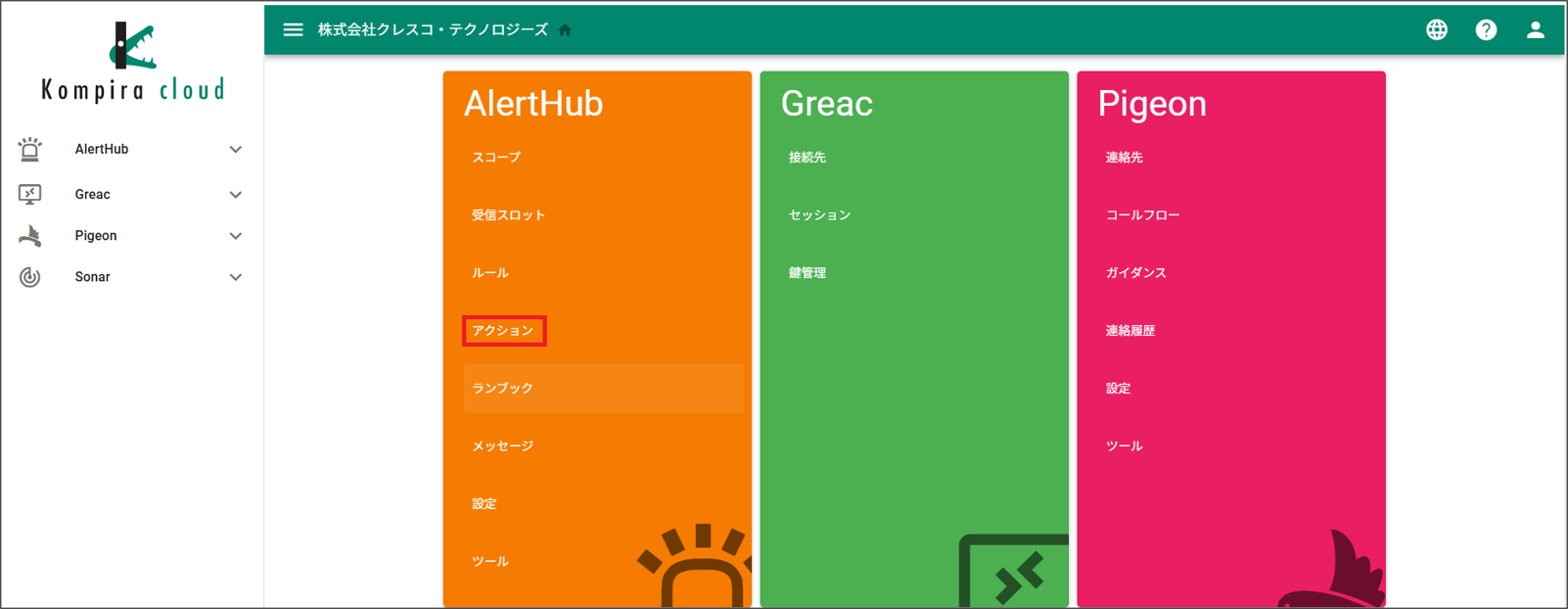
右上の「メール」を押下します。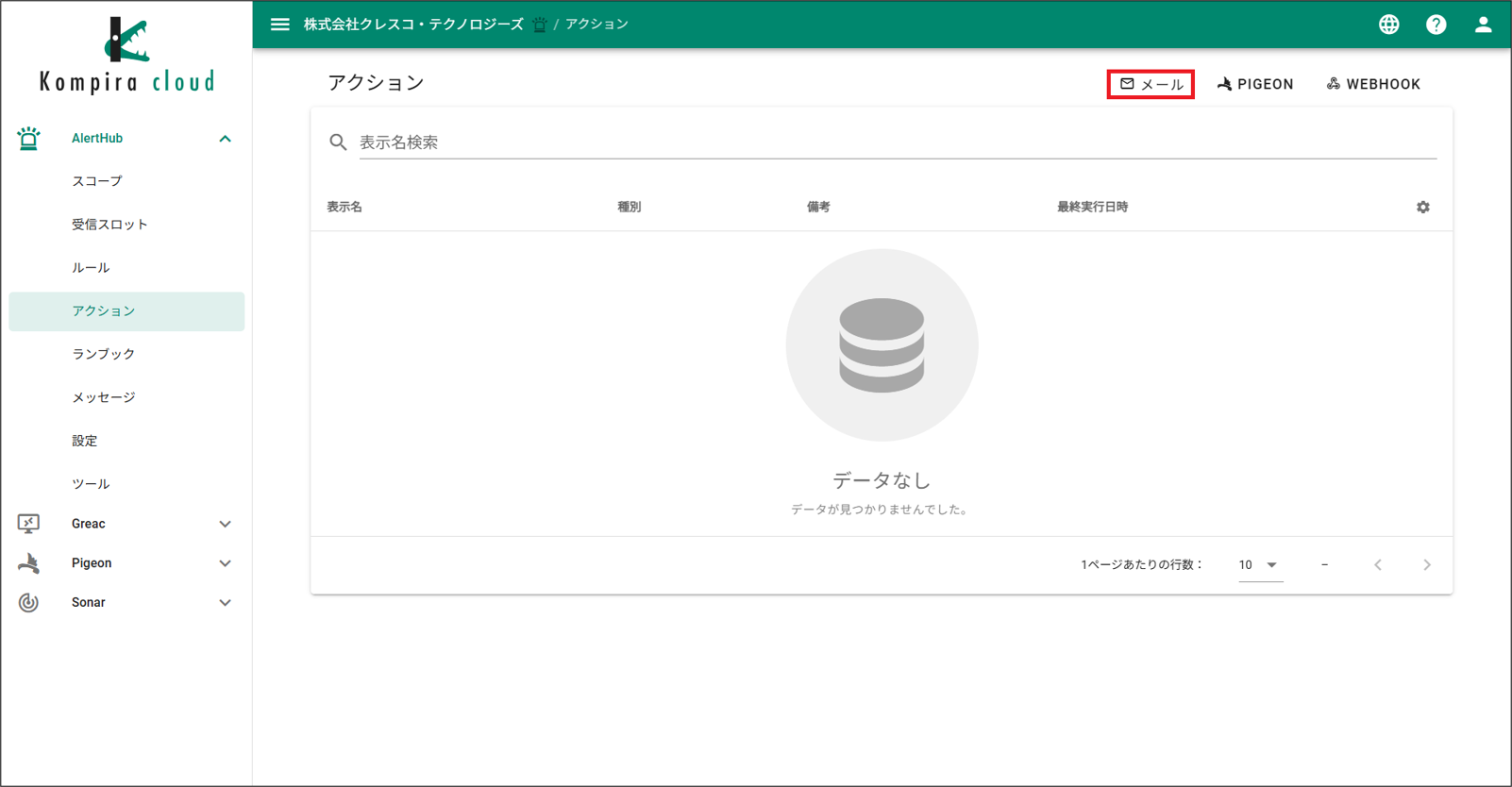
各項目を入力してきます。
表示名:テストメール
From: kompira cloud <noreply@kompira.jp>
To: 自分の名前とメールアドレス
Cc、Bcc: 不要
件名:AlertHubメール
本文:
以下の障害が発生しましたので、対応をお願いします。
件名:{{message.content.subject}}
本文:{{message.content.text}}
送付元メールアドレス:{{message.metadata.from.email}}
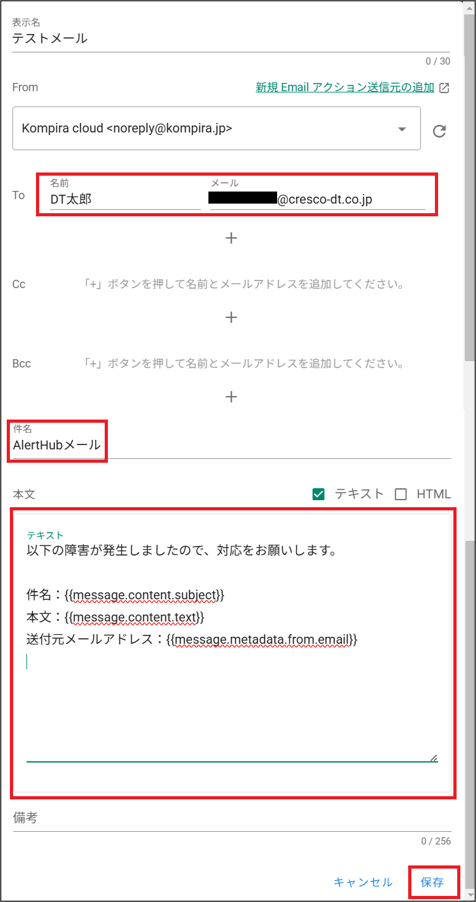
アクションが作成されたことを確認します。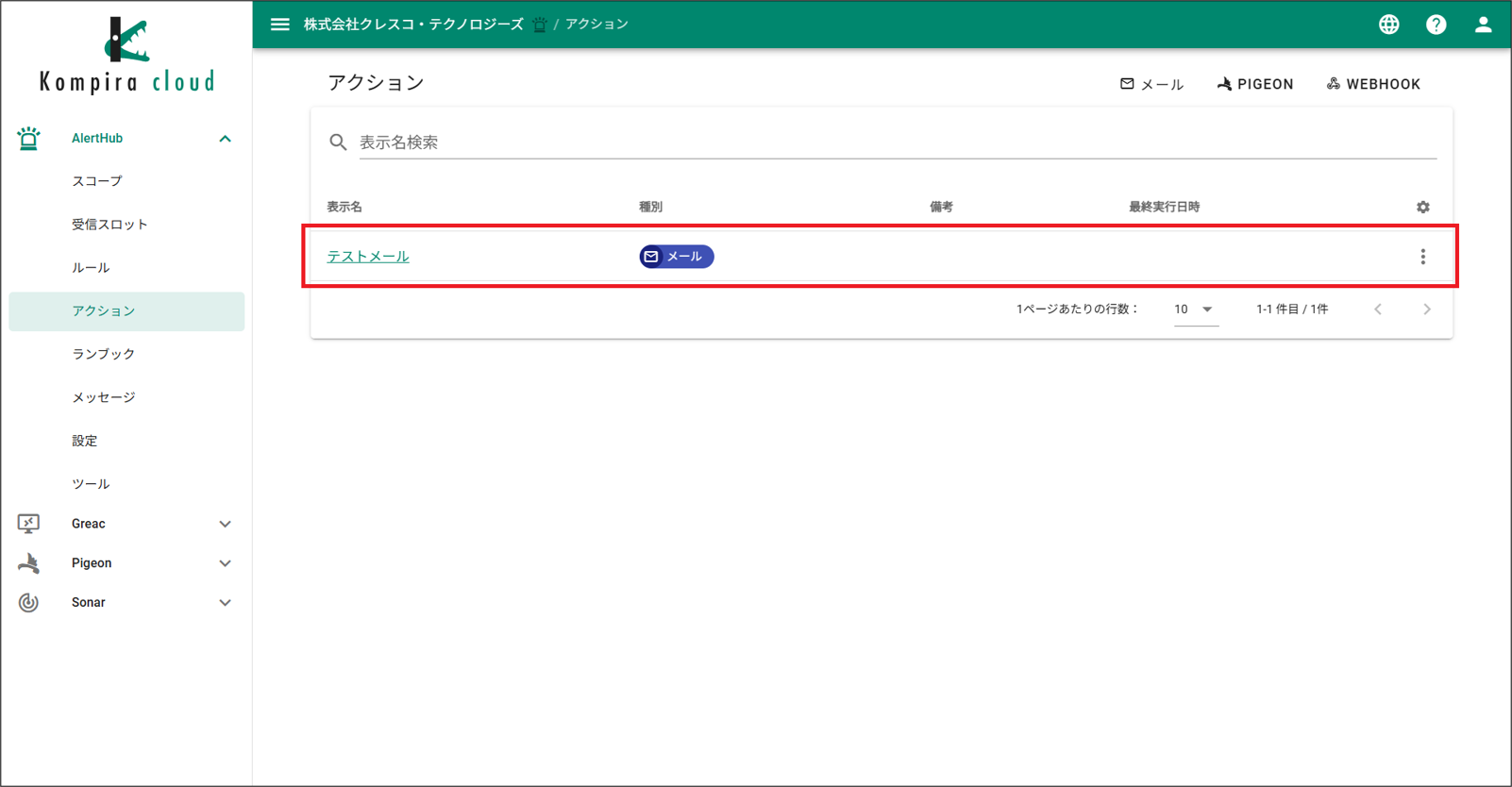
トリガーの設定
「1.スコープの設定」で作成したスコープの概要画面より「トリガー」を押下します 。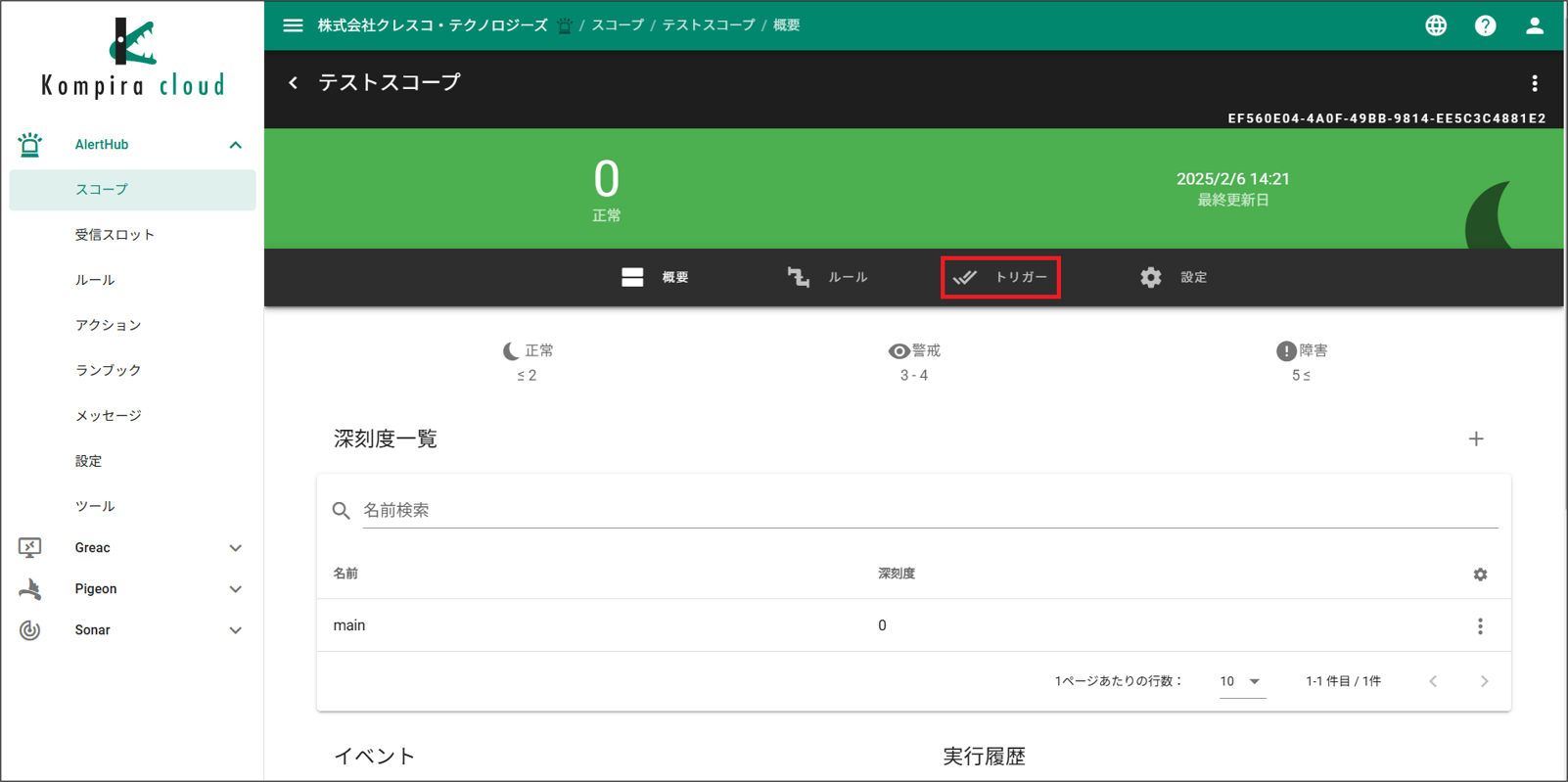
右上の「+」ボタンを押下します。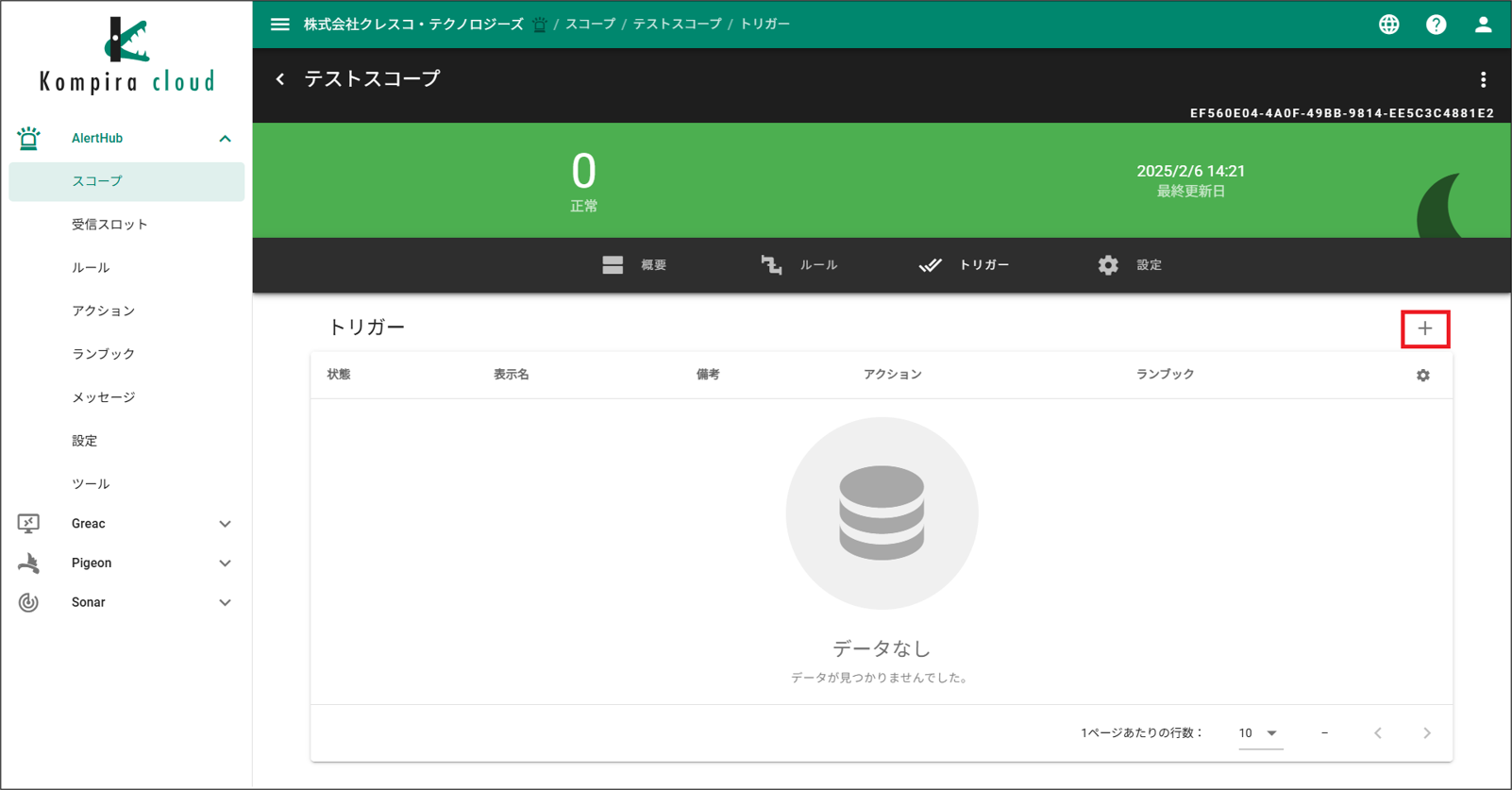
表示名に任意の名称を入力し、「実行条件」の「+」ボタンを押下します。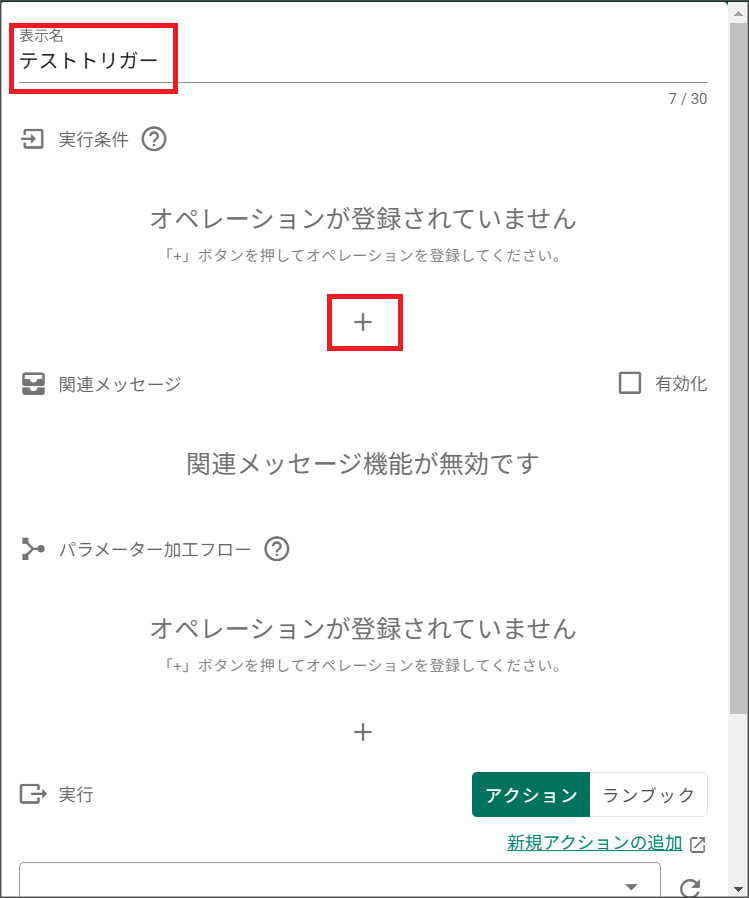
「スコープステータスを指定値と比較する」を選択し、「作成」ボタンを押下します。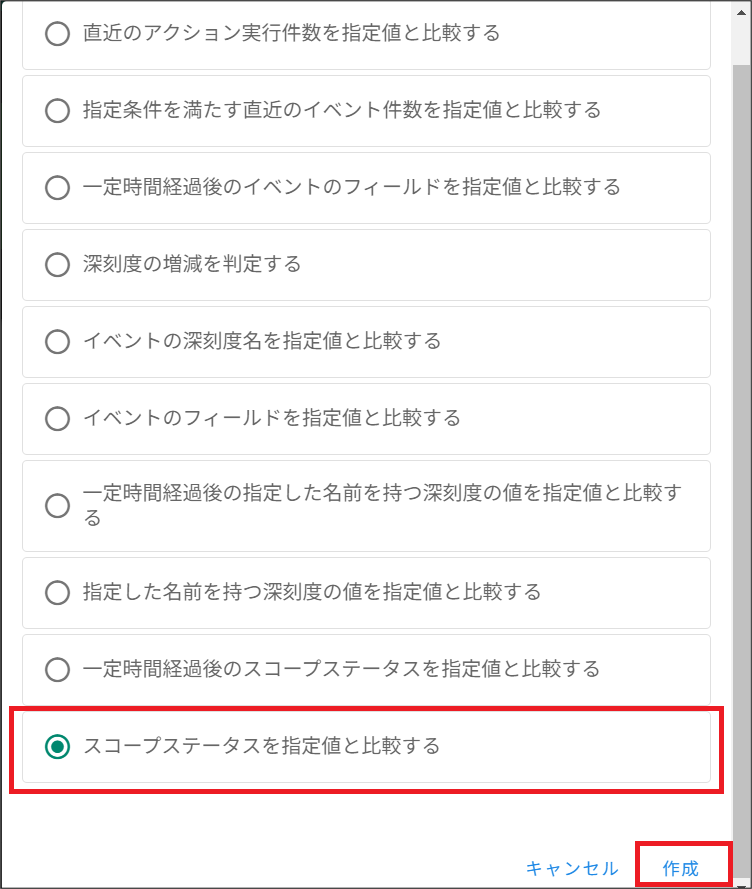
スコープステータスが「障害」「と等しい」を選択します。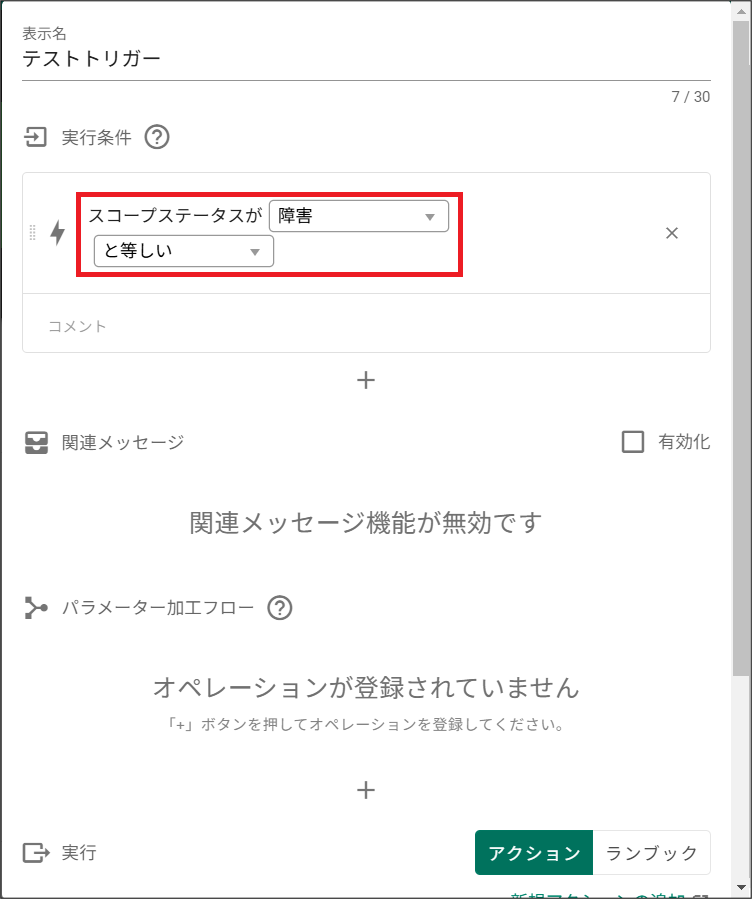
実行で「アクション」を選択し、「4.アクションの設定」で作成したものを選択し、「保存」ボタンを押下します。アクションが表示されない場合はリロードボタンを押してください。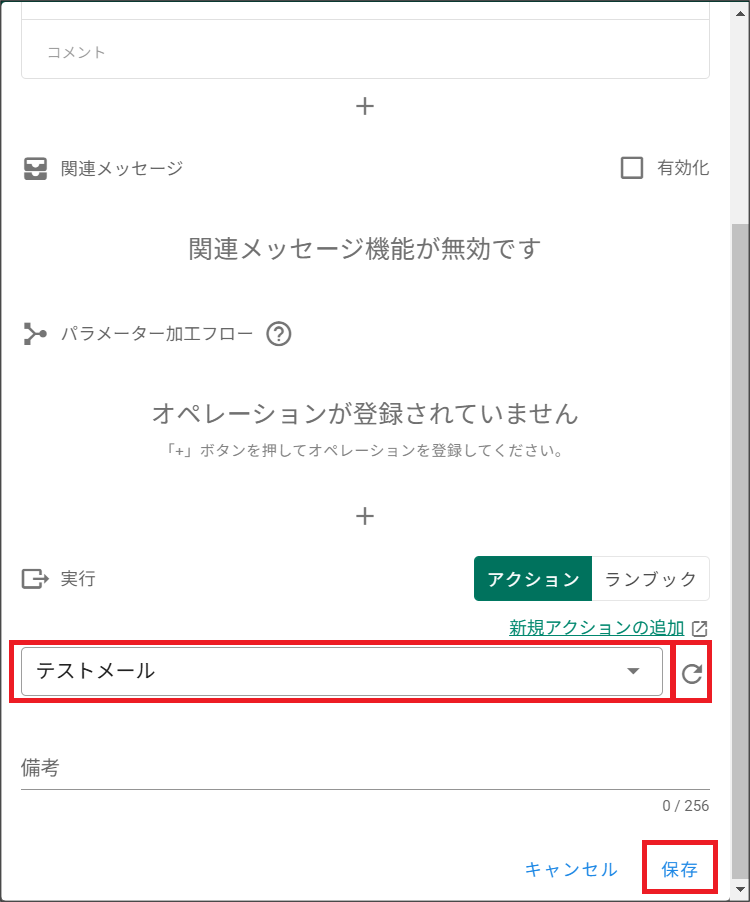
トリガーが作成されたことを確認します。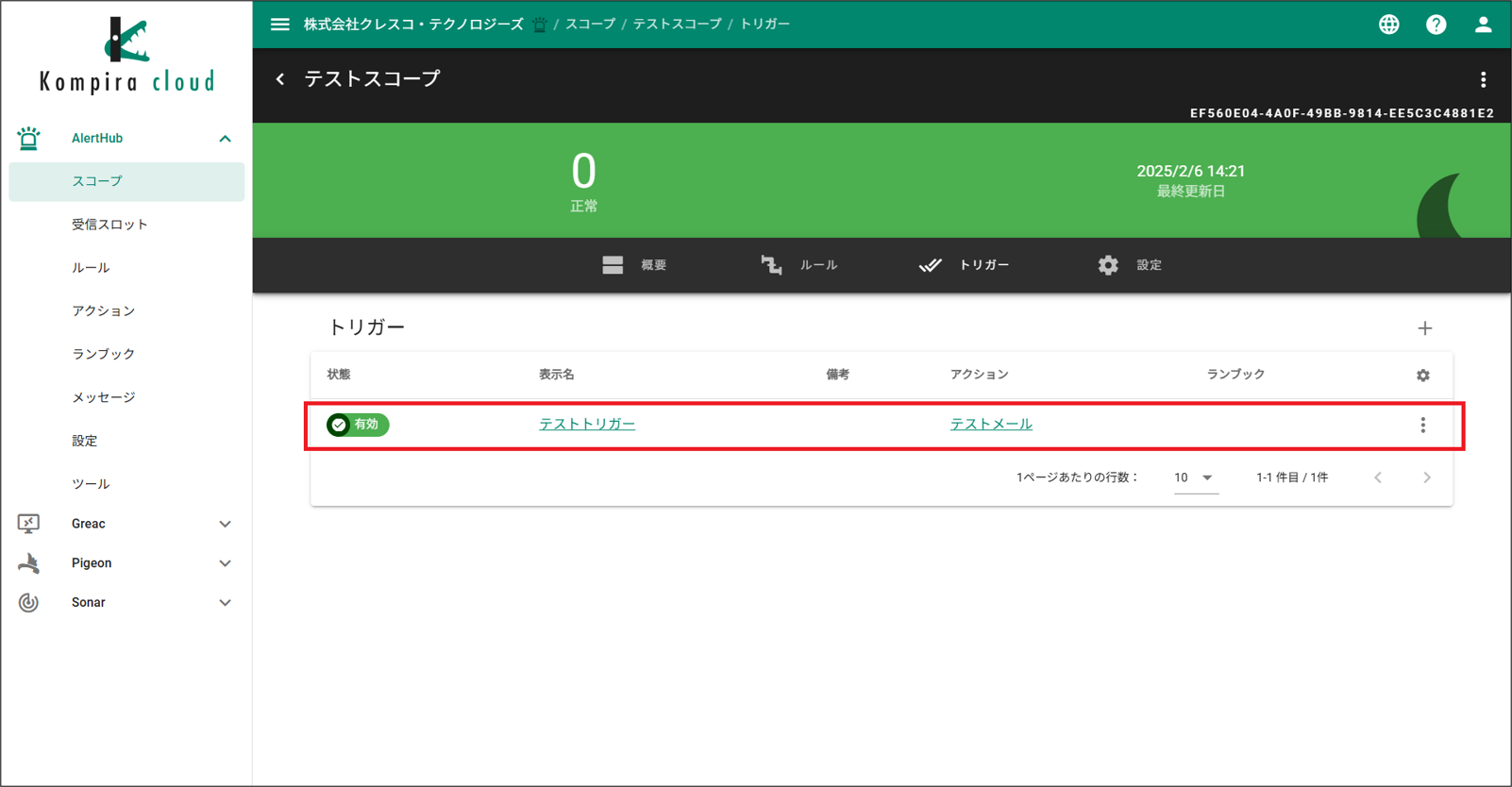
これで設定は完了になります。
動作確認
それでは実際に、特定の条件のメールを受け取った時にメールを送信する動作を確認してみたいと思います。
「2. 受信スロットの設定」でメモしておいたプライマリのメールアドレスに、件名を「障害」としてメールを送ります。 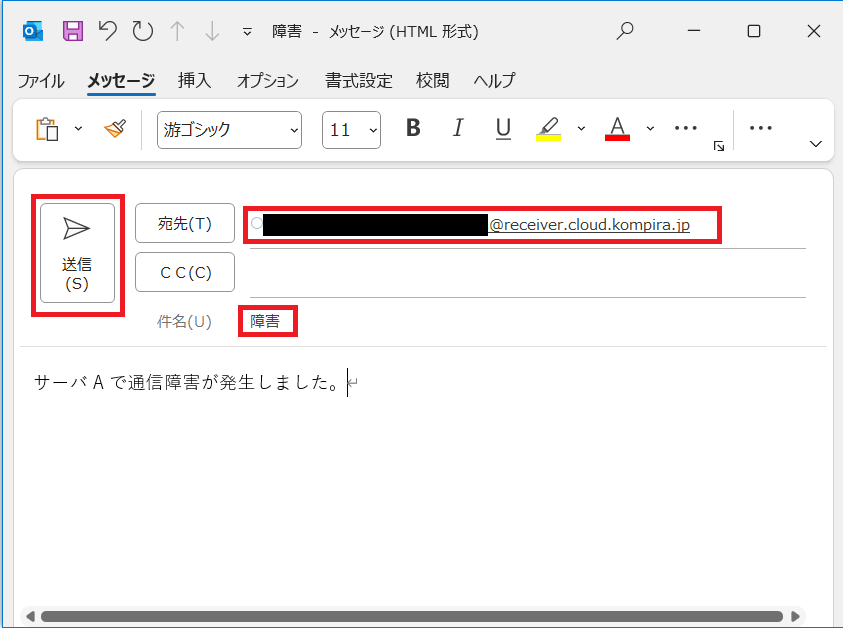
すると、そのメールが受信されると深刻度が1つ上がり、「1」になったのが確認できます。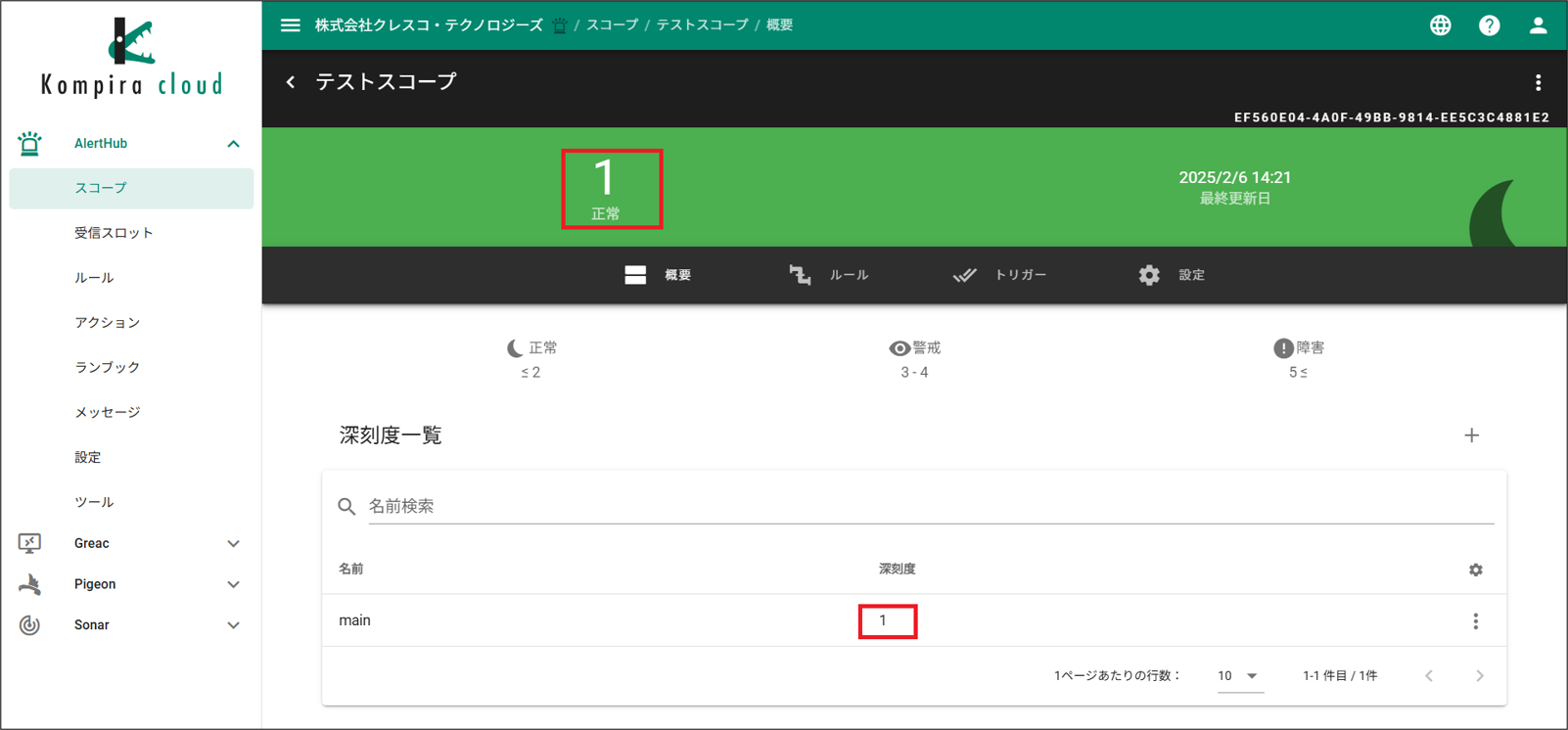
さらに、同じ内容のメールを2通送ると、ステータスが「警告」に変わるのが分かります。
(深刻度3〜4なので警戒レベル)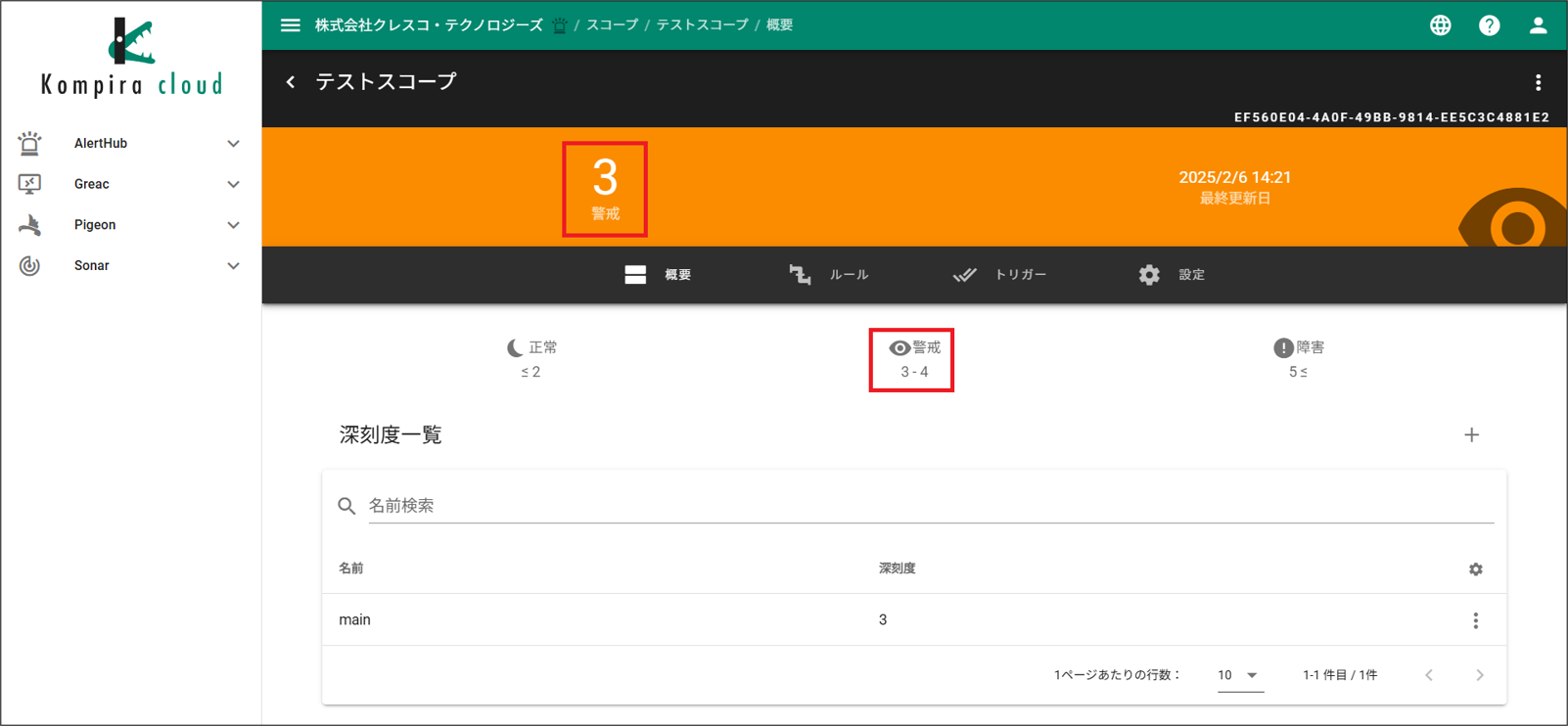
さらにもう2通送ると、今度はステータスが「障害」になります。(深刻度5以上なので障害レベル)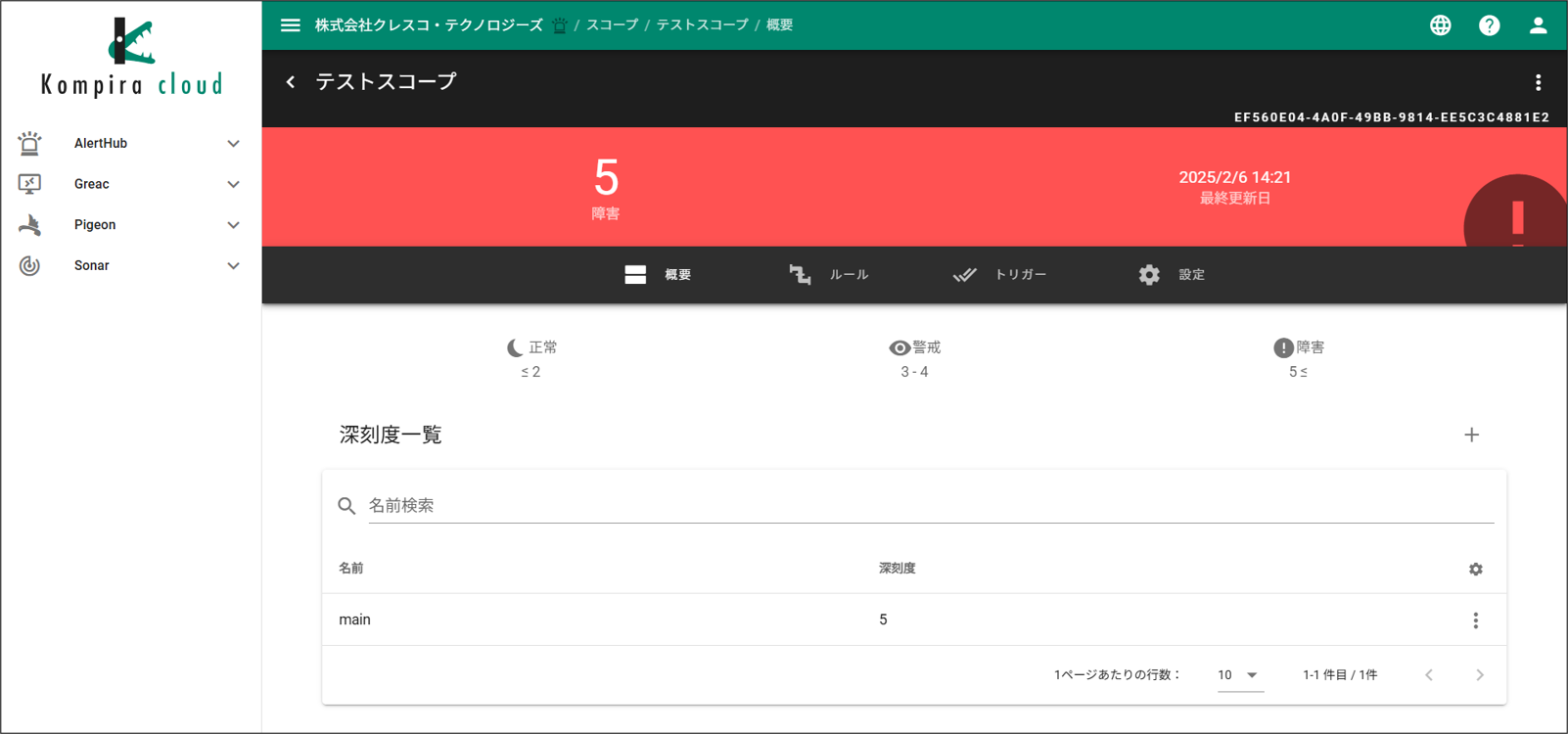
そして、ステータスが「障害」になると、担当者に以下のメールが届きました。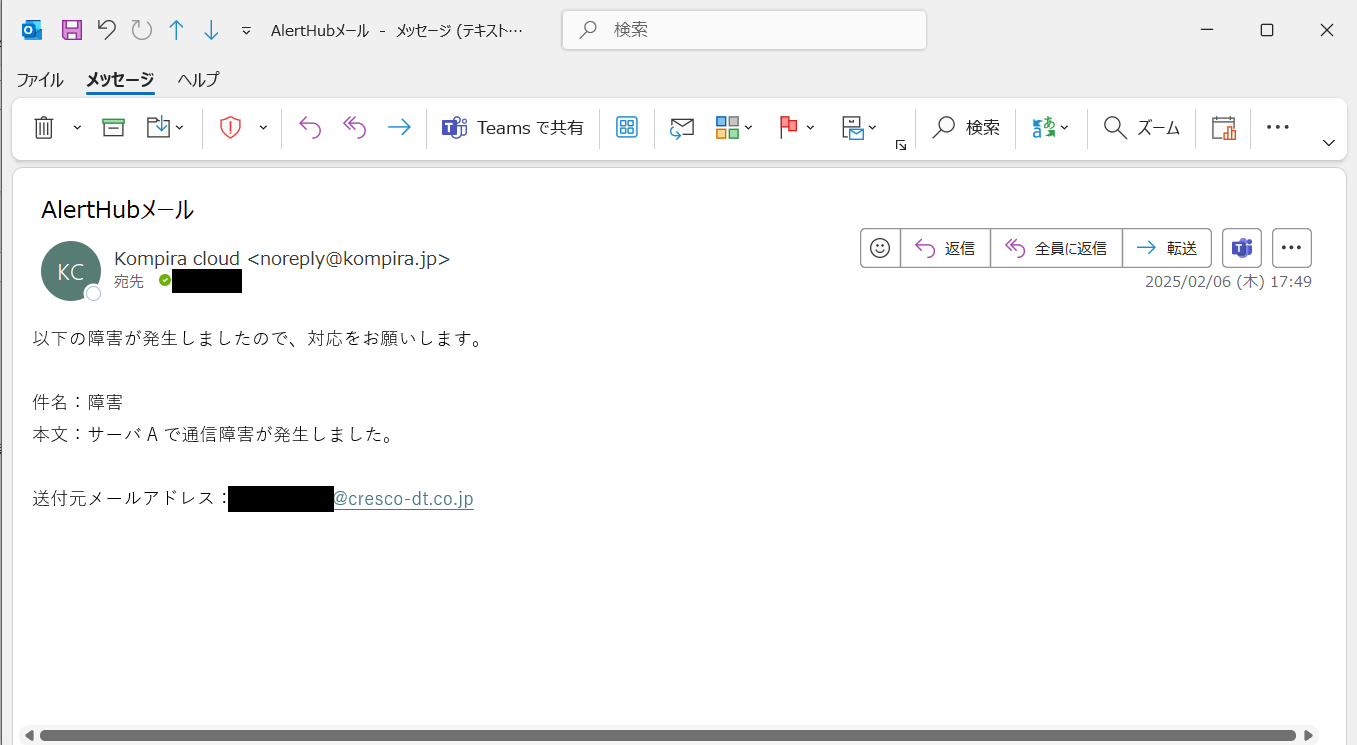
まとめ
今回は、Kompira AlertHubの設定方法についてご紹介しました。
この記事が、Kompira AlertHubの活用を検討している方の参考になれば幸いです。
また、フィックスポイント社のHPにて、より複雑な条件での絞り込みや運用設計の方法も紹介されていますので、そちらもご参照ください。
■サービス資料一覧はこちら↓
引用元
https://www.kompira.jp/alerthub/
https://fixpoint.github.io/alerthub-manual/